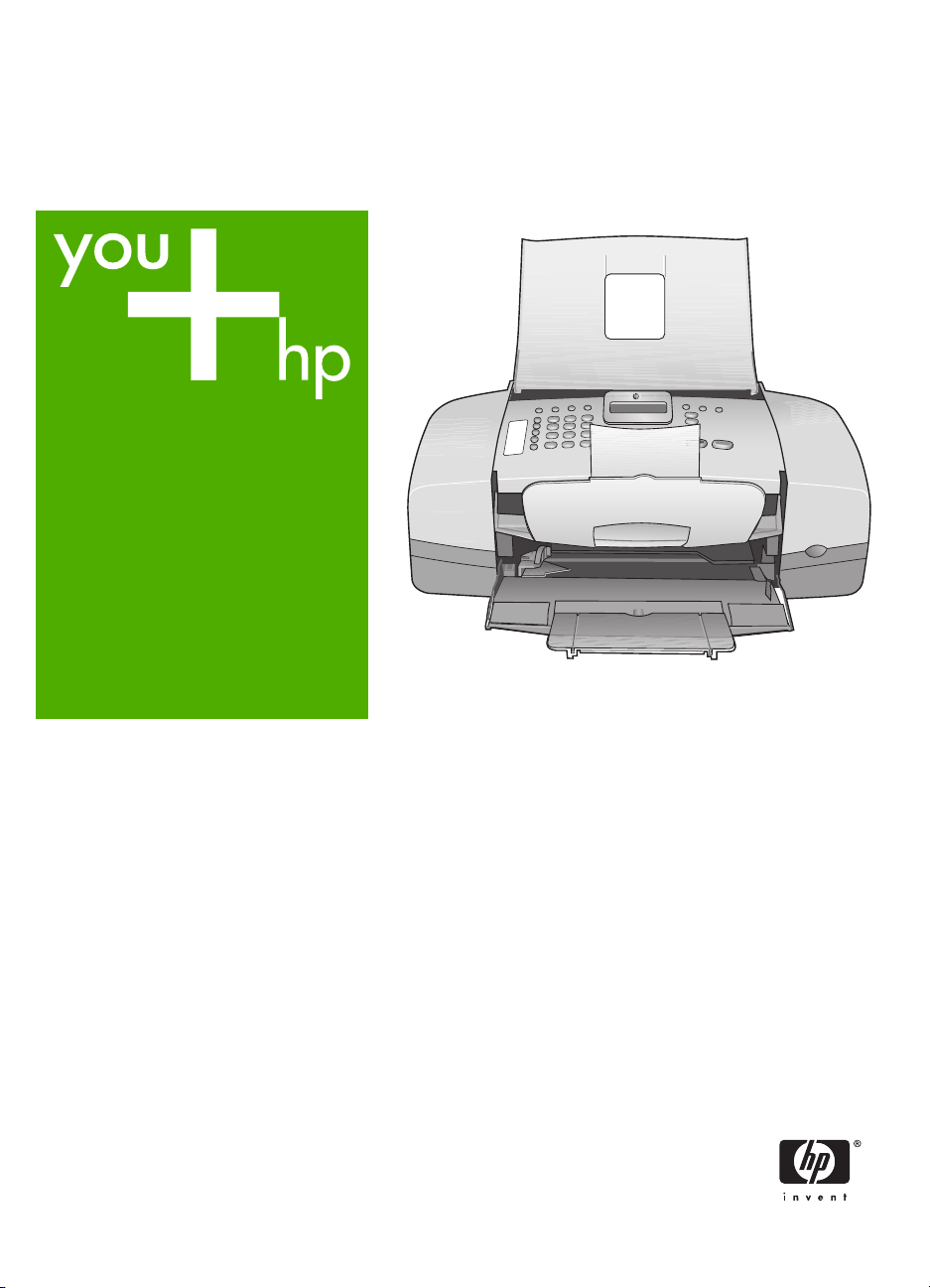
HP Officejet 4300 All-in-One Series
Kasutusjuhend
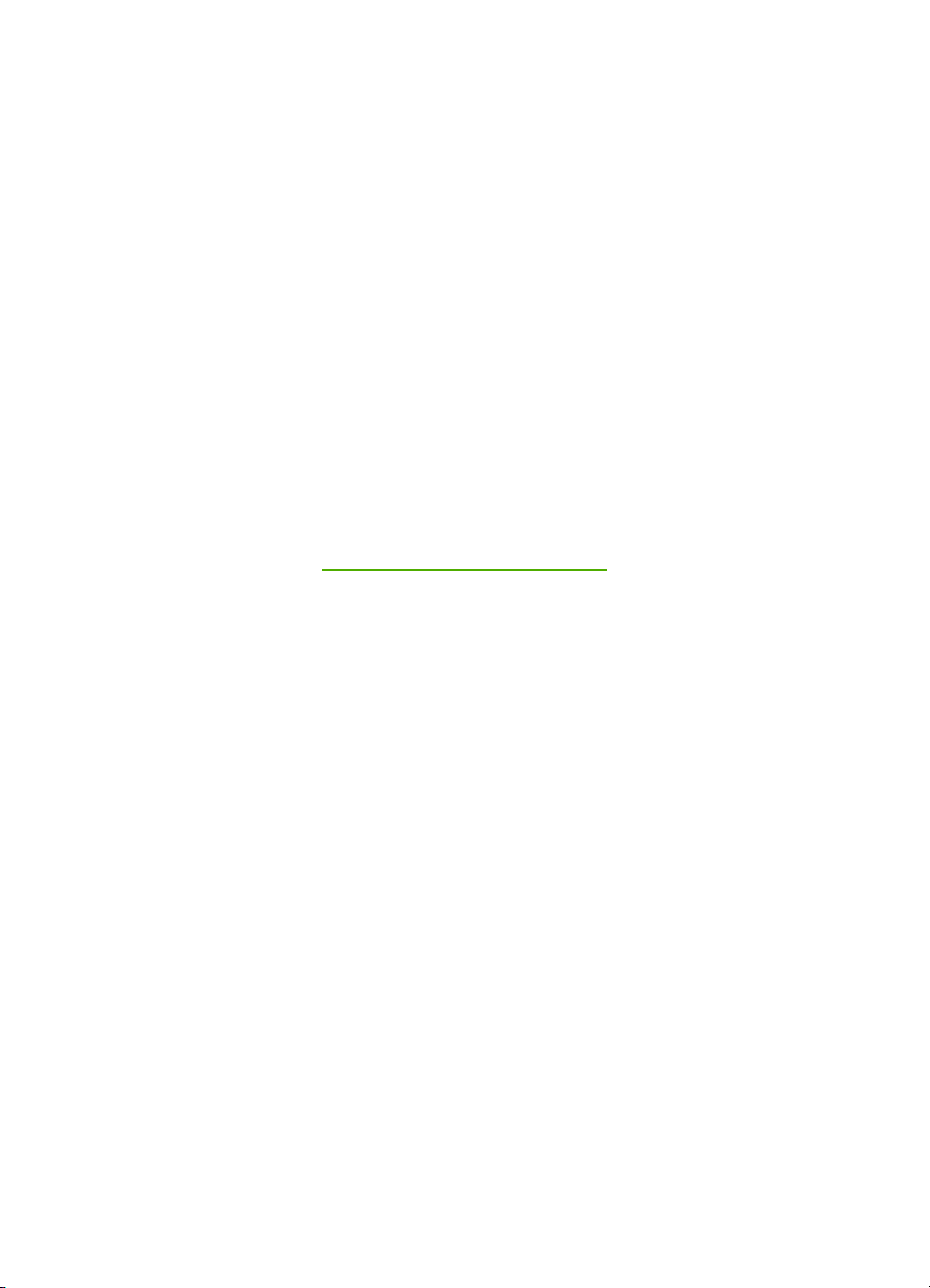
HP Officejet 4300 All-in-One Series
Kasutusjuhend

© Copyright 2006 Hewlett-Packard
Development Company, L.P.
Siin sisalduvat teavet võidakse ilma
ette teatamata muuta.
Paljundamine, kohandamine ja
tõlkimine on ilma eelneva kirjaliku
loata keelatud, välja arvatud
autorikaitseseadustes lubatud juhtudel.
Adobe'i ja Acrobati logo on ettevõtte
Adobe Systems Incorporated
registreeritud kaubamärgid või
kaubamärgid USA-s ja/või muudes
riikides.
Windows®, Windows NT®, Windows
ME®, Windows XP® ja Windows
2000® on Microsoft Corporationi USAs registreeritud kaubamärgid.
Intel® ja Pentium® on Intel
Corporationi registreeritud
kaubamärgid.
Energy Star® and Energy Star logo®
are US registered marks of the United
States Environmental Protection
Agency.
Väljaande number: Q8081-90112
Veebruar 2006
Märkus
Ainsad HP toodete ja teenuste
garantiid on sätestatud otsestes
garantiiavaldustes, mis nende toodete
ja teenustega kaasnevad. Mitte
midagi selles dokumendis sisalduvat
ei tohiks käsitada täiendava
garantiina. HP ei vastuta käesolevas
dokumendis sisalduvate tehniliste või
toimetuslike vigade ega väljajätete
eest.
Ettevõte Hewlett-Packard Company ei
vastuta juhuslike või põhjuslike
kahjude eest, mis on seotud
käesoleva dokumendi või selles
kirjeldatud programmimaterjali sisu,
omaduste või kasutamisega.
Märkus. Normatiivse teabe leiate
jaotisest Tehniline teave.
Paljudes piirkondades pole järgmiste
üksuste paljundamine seadusega
lubatud. Kahtluse korral küsige abi
mõnelt juristilt.
● Riiklikud dokumendid:
– passid
– immigratsioonidokumendid
– osa
ajateenistusdokumente
– isikutuvastusmärgid, -
kaardid või -tähised
● Riiklikud margid ja tšekid:
– postmargid
– toidutšekid
● Riigiettevõtetele välja kirjutatud
tšekid või vekslid
● Paberraha, reisitšekid või
rahakaardid
● Hoiusetunnistused
● Autoriõigusega kaitstud teosed
Ohutusteave
Ettevaatust! Tule- ja
elektrilöögiohu vältimiseks
ärge jätke seadet vihma
kätte ega mujale niiskesse
kohta.
Seadme kasutamisel täitke alati
elementaarseid ohutusnõudeid, et
vähendada tulekahju- või
elektrilöögiohtu.
Ettevaatust! Elektrilöögi oht
1. Lugege mõttega läbi printeri
installijuhendis sisalduvad
juhised.
2. Seadme toiteallikaga
ühendamisel kasutage ainult
maandatud pistikupesa. Kui te
ei tea, kas pistikupesa on
maandatud, laske see elektrikul
üle kontrollida.
3. Järgige kõiki tootele märgitud
hoiatusi ja juhiseid.
4. Enne seadme puhastamist
lülitage see vooluvõrgust välja.
5. Ärge paigaldage ega kasutage
seadet vee lähedal ega
märgade kätega.
6. Paigutage seade turvaliselt
kindlale pinnale.
7. Paigaldage seade ohutusse
kohta, kus keegi ei saaks
toitejuhtme peale astuda või
selle taha komistada ning kus
toitejuhe ei saaks kahjustada.
8. Kui teil ilmneb probleeme
seadistamisel, lugege
tõrkeotsingut käsitlevat jaotist
installijuhendi viimases osas või
käesoleva kasutusjuhendi
peatükki Tõrkeotsinguteave.
9. Seade ei sisalda kasutaja
hooldatavaid osi. Hooldamiseks
pöörduge vastava
kvalifikatsiooniga teenindaja
poole.
10. Kasutage seadet hea
ventilatsiooniga kohas.
11. Kasutage seadet ainult koos HP
tarnitud toiteadapteriga.
Ettevaatust! 1
Voolukatkestuse ajal ei saa
seda seadet kasutada.
Ettevaatust! 2 Seadme
komplekti kuuluv kuuldetoru
võib enda külge tõmmata
esemeid, mis võivad ohtlikud
olla (nt nõelu, klambreid jm).
Hoolitsege selle eest, et
kuuldetorru ei saaks selliseid
ohtlikke esemeid sattuda.
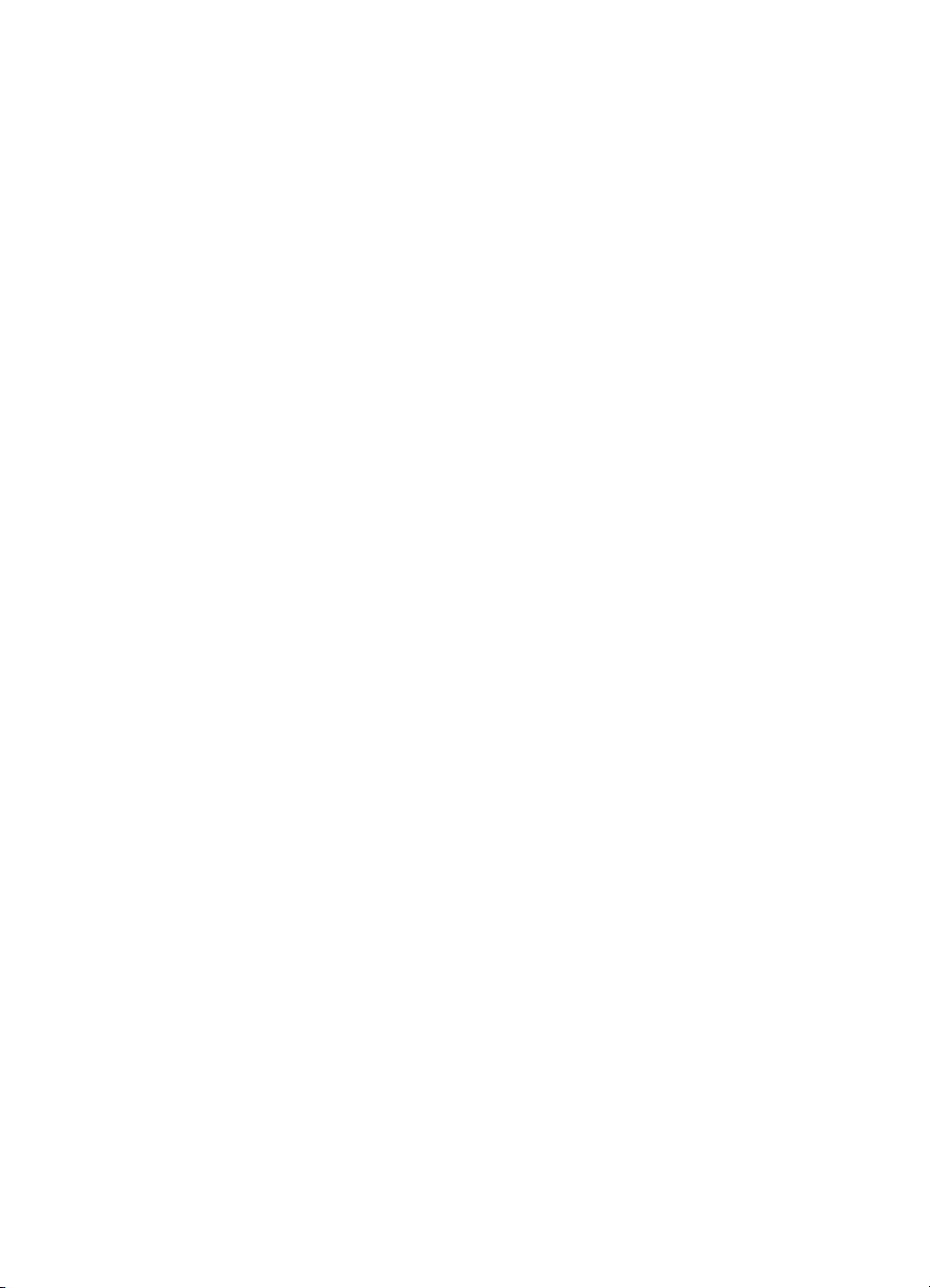
Sisukord
1 Seadme HP All-in-One ülevaade.........................................................................3
Kombainseadme HP All-in-One lühiülevaade.........................................................3
Juhtpaneeli funktsioonid.........................................................................................4
Menüüde ülevaade.................................................................................................6
Tekst ja sümbolid....................................................................................................8
Tarkvara kasutamine............................................................................................10
2 Lisateave.............................................................................................................13
Teabeallikad.........................................................................................................13
Elektroonilise spikri kasutamine............................................................................14
3 Seadme HP All-in-One seadistamise lõpetamine............................................. 21
Eelistuste määramine...........................................................................................21
Ühendamisteave...................................................................................................23
Faksi seadistamine...............................................................................................24
4 Originaaldokumentide ja paberi sisestamine...................................................35
Originaalide sisestamine....................................................................................... 35
Paberi valimine printimiseks ja paljundamiseks....................................................36
Paberi sisestamine...............................................................................................37
Paberiummistuste vältimine..................................................................................42
5 Printimine arvutist..............................................................................................43
Printimine tarkvararakendusest............................................................................43
Prindisätete muutmine..........................................................................................44
Printimistöö peatamine.........................................................................................45
6 Faksi funktsioonide kasutamine.......................................................................47
Faksi saatmine.....................................................................................................47
Faksi vastuvõtmine...............................................................................................50
Aruannete printimine............................................................................................55
Faksimise peatamine............................................................................................57
7 Paljundusfunktsioonide kasutamine................................................................59
Paljundamine........................................................................................................59
Paljundussätete muutmine...................................................................................59
Paljundamise peatamine......................................................................................60
8 Skannimisfunktsioonide kasutamine................................................................ 61
Pildi skannimine....................................................................................................61
Skannimise peatamine.........................................................................................62
9 Seadme HP All-in-One hooldamine...................................................................63
Kuidas puhastada seadet HP All-in-One..............................................................63
Enesetesti aruande printimine..............................................................................66
Töö tindikassettidega............................................................................................66
10 Kulumaterjalide tellimine...................................................................................75
Paberi ja muude kandjate tellimine.......................................................................75
Tindikassettide tellimine........................................................................................ 75
Muude kulumaterjalide tellimine...........................................................................76
11 Tõrkeotsinguteave..............................................................................................77
Seletusfaili kuvamine............................................................................................77
Seadistamise tõrkeotsing...................................................................................... 78
Kasutusjuhend
1

Tööfunktsioonide tõrkeotsing................................................................................98
12 HP garantii ja tugi.............................................................................................103
Garantii...............................................................................................................103
Tootetoe ja muu teabe saamine Internetist......................................................... 105
Enne HP klienditoele helistamist........................................................................105
Seerianumbri ja teeninduse ID leidmine.............................................................105
Helistamine Põhja-Ameerikas garantiiajal..........................................................106
Helistamine mujal maailmas...............................................................................106
HP Quick Exchange Service (Japan).................................................................. 108
Helistamine HP Korea klienditoetelefonile..........................................................108
Seadme HP All-in-One ettevalmistamine transpordiks.......................................108
Seadme HP All-in-One pakkimine......................................................................110
13 Tehniline teave..................................................................................................111
Süsteeminõuded.................................................................................................111
Paberispetsifikatsioonid......................................................................................111
Printimisspetsifikatsioonid...................................................................................112
Paljundusspetsifikatsioonid.................................................................................112
Faksimisspetsifikatsioonid..................................................................................113
Skannimisspetsifikatsioonid................................................................................113
Füüsilised spetsifikatsioonid...............................................................................113
Toitespetsifikatsioonid........................................................................................114
Keskkonnaalased spetsifikatsioonid...................................................................114
Mälu spetsifikatsioonid........................................................................................ 114
Keskkonnasõbralike toodete programm.............................................................114
normatiivne teave...............................................................................................115
Nõuetele vastavuse deklaratsioon (Euroopa Majanduspiirkond)........................119
HP Officejet 4300 All-in-One Series declaration of conformity............................120
Tähestikuline register..............................................................................................121
2
HP Officejet 4300 All-in-One Series
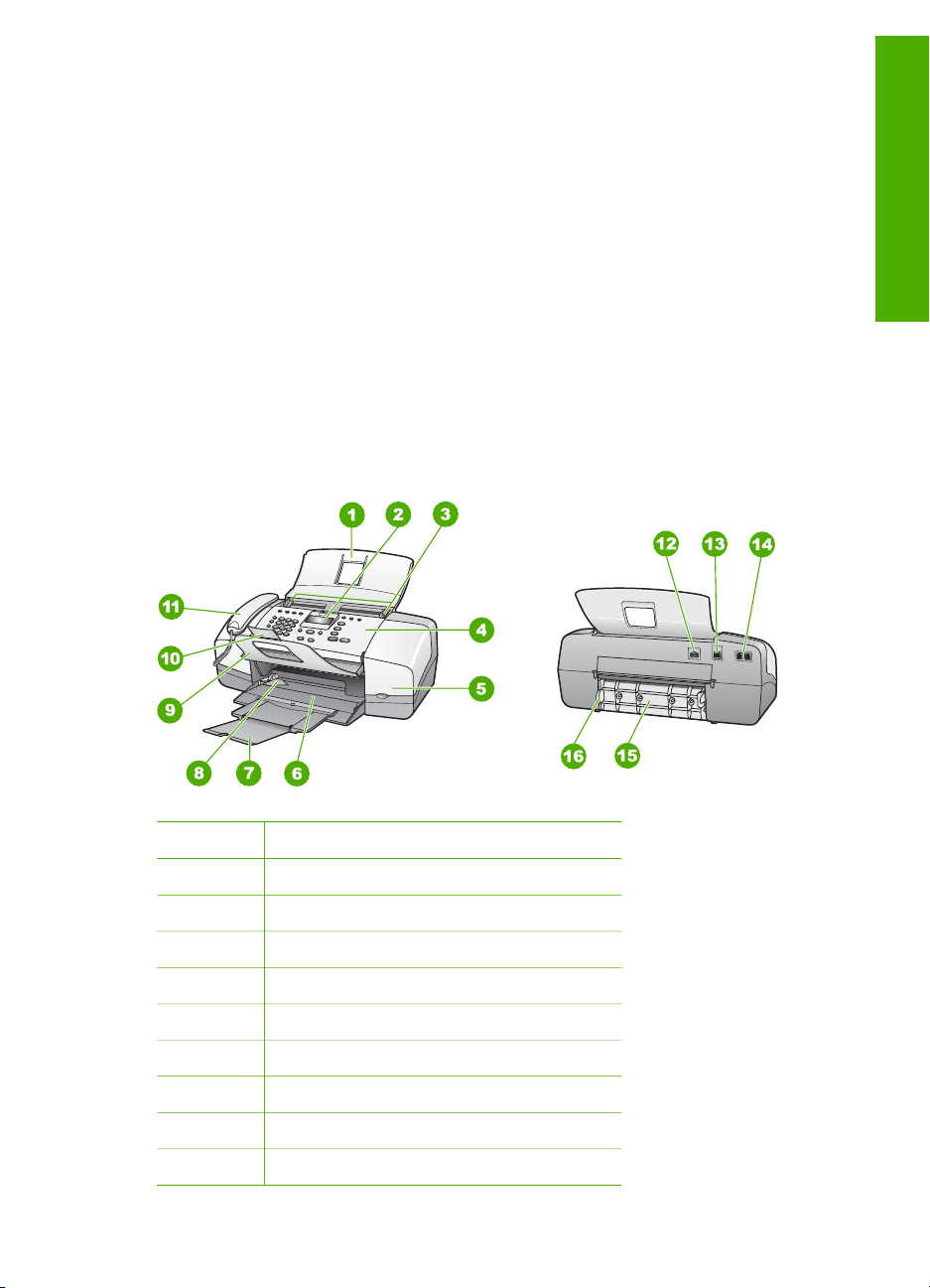
1
Seadme HP All-in-One ülevaade
Hulgale seadme HP All-in-One funktsioonidele pääseb juurde otse, ilma arvutit sisse
lülitamata. Selliseid toiminguid nagu paljundamine ja faksi saatmine saab kiiresti ja
lihtsalt teha seadmelt HP All-in-One.
Käesolev jaotis kirjeldab seadme HP All-in-One riistvaralisi võimalusi ja juhtpaneel
funktsioone.
● Kombainseadme HP All-in-One lühiülevaade
● Juhtpaneeli funktsioonid
● Menüüde ülevaade
● Tekst ja sümbolid
● Tarkvara kasutamine
Kombainseadme HP All-in-One lühiülevaade
Ülevaade
Silt Kirjeldus
1 Dokumendisöötur
2 Juhtpaneeli näidik (või ka lihtsalt näidik)
3 Paberijuhikud
4 Juhtpaneel
5 Tindikasseti luuk
6 Sisendsalv
7 Salve pikendi
8 Paberilaiuse juhik
9 Dokumendialus
Kasutusjuhend
3

Peatükk 1
(jätkub)
Silt Kirjeldus
10 Dokumendialuse pikendi
11 Telefonitoru (ainult telefonitoruga mudelil)
Ülevaade
12 Toiteühendus
13 Tagumine USB-port
14 Pordid 1-LINE (faks) ja 2-EXT (telefon)
15 Tagaluuk
16 Tagaluugi kinnituskida
Juhtpaneeli funktsioonid
Järgnev joonis ja selle juurde kuuluv tabel annavad kiire ülevaate seadme HP All-inOne juhtpaneeli funktsioonidest.
Silt Nimetus ja kirjeldus
1
2 Redial/Pause (Kordusvalimine/paus) – valib uuesti viimati valitud numbri või
3 Lighter/Darker (Heledam/tumedam) – muudab saadetavaid mustvalgeid fakse
4
Speed Dial (Kiirvalimine) – valib kiirvalimisnumbri.
sisestab faksi numbrisse kolmesekundilise pausi.
heledamaks või tumedamaks.
HP Officejet 4300 All-in-One Series
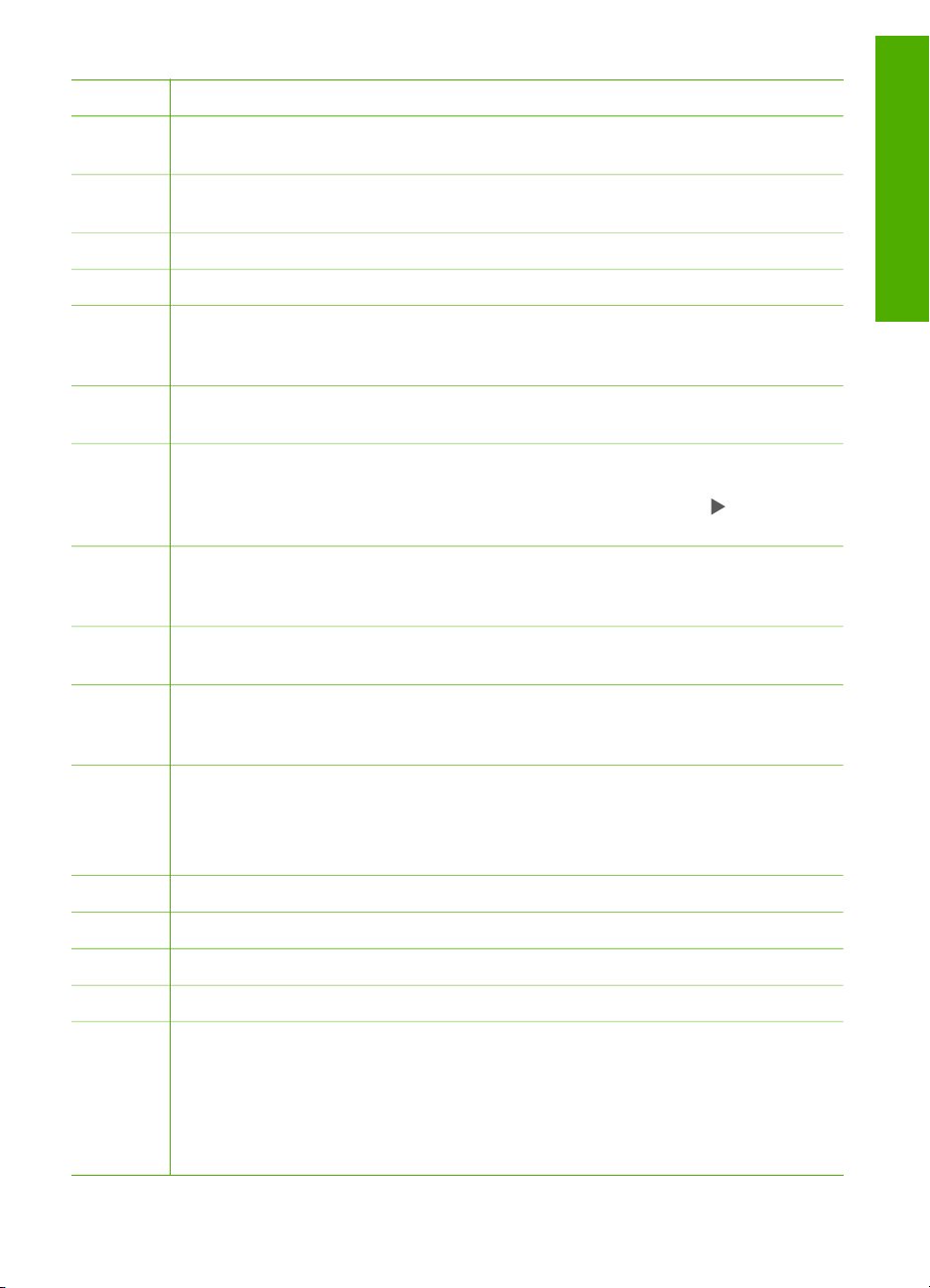
(jätkub)
Tähis Nimi ja kirjeldus
4 Fax Resolution (Faksi eraldusvõime): saate reguleerida saadetavate
mustvalgete fakside eraldusvõimet.
5 Toite märgutuli – kui see märgutuli põleb, on HP All-in-One sisse lülitatud. Kui
HP All-in-One on mõne toiminguga hõivatud, siis see märgutuli vilgub.
6
Tuli NB!: kui see märgutuli vilgub, siis on tekkinud sekkumist vajav tõrge.
7 Näidik: menüüde ja teadete vaatamiseks.
8 Answer Mode (Vastamisrežiim) – lülitab ümber seadme vastamisrežiimi.
Olenevalt valitud sättest vastab seade HP All-in-One sissetulevatele kõnedele,
nõuab faksi käsitsi vastuvõtmist või "kuulab" liinilt faksitoone.
9 Flash (Välk) – tühistab faksi ja annab valimistooni. Kasutatakse ka ootel kõnele
vastamiseks (ainult telefonitoruga mudelil).
10 Setup (Seadistus) – kuvab seadistusmenüü aruannete genereerimiseks, faksi ja
seadme hooldussätete muutmiseks ning menüüsse Help (Spikker) sisenemiseks.
Saadaolevate spikriteemade seas liikumiseks vajutage paremnoolt
ja soovitud
teema valimiseks nuppu OK. Valitud spikriteema kuvatakse teie arvuti ekraanil.
11 Fax (Faks): lülitab seadme HP All-in-One faksimisrežiimi ja kuvab faksimenüü Fax
Menu. Faksimenüü Fax Menu valikute seas liikumiseks vajutage korduvalt nuppu
Fax (Faks).
12 Scan (Skannimine) – lülitab seadme HP All-in-One skannimisrežiimi ja kuvab
skannimissihtkoha valimiseks menüü Scan To (Skannimine).
13 Copy (Paljundamine): lülitab seadme HP All-in-One paljundusrežiimi ja kuvab
paljundusmenüü Copy Menu. Paljundusmenüü Copy Menu valikute seas
liikumiseks vajutage korduvalt nuppu Copy (Paljundamine).
Ülevaade
14 Start Black (Mustvalge): mustvalge paljundamise, skannimise või faksi saatmise
alustamiseks.
Start Color (Värviline): värvilise paljundamise, skannimise või faksi saatmise
alustamiseks.
15
16
17
18
Cancel (Tühistamine): töö peatamiseks, menüüst või sätetest väljumiseks.
Paremnool: suurendab näidikul kuvatavaid väärtusi.
OK: valib menüü või näidikul kuvatava sätte.
Vasaknool: vähendab näidikul kuvatavaid väärtusi.
19 On (Sees): lülitab seadme HP All-in-One sisse või välja. Toitenupu On (Sees)
kõrval paiknev toite märgutuli põleb, kui HP All-in-One on sisse lülitatud.
Töötamise ajal hakkab see märgutuli vilkuma.
HP All-in-One tarbib minimaalsel määral voolu ka väljalülitatuna. Seadme HP Allin-One täielikuks lahutamiseks toitevõrgust lülitage seade välja ja eemaldage
toitejuhe pistikupesast.
Kasutusjuhend
5
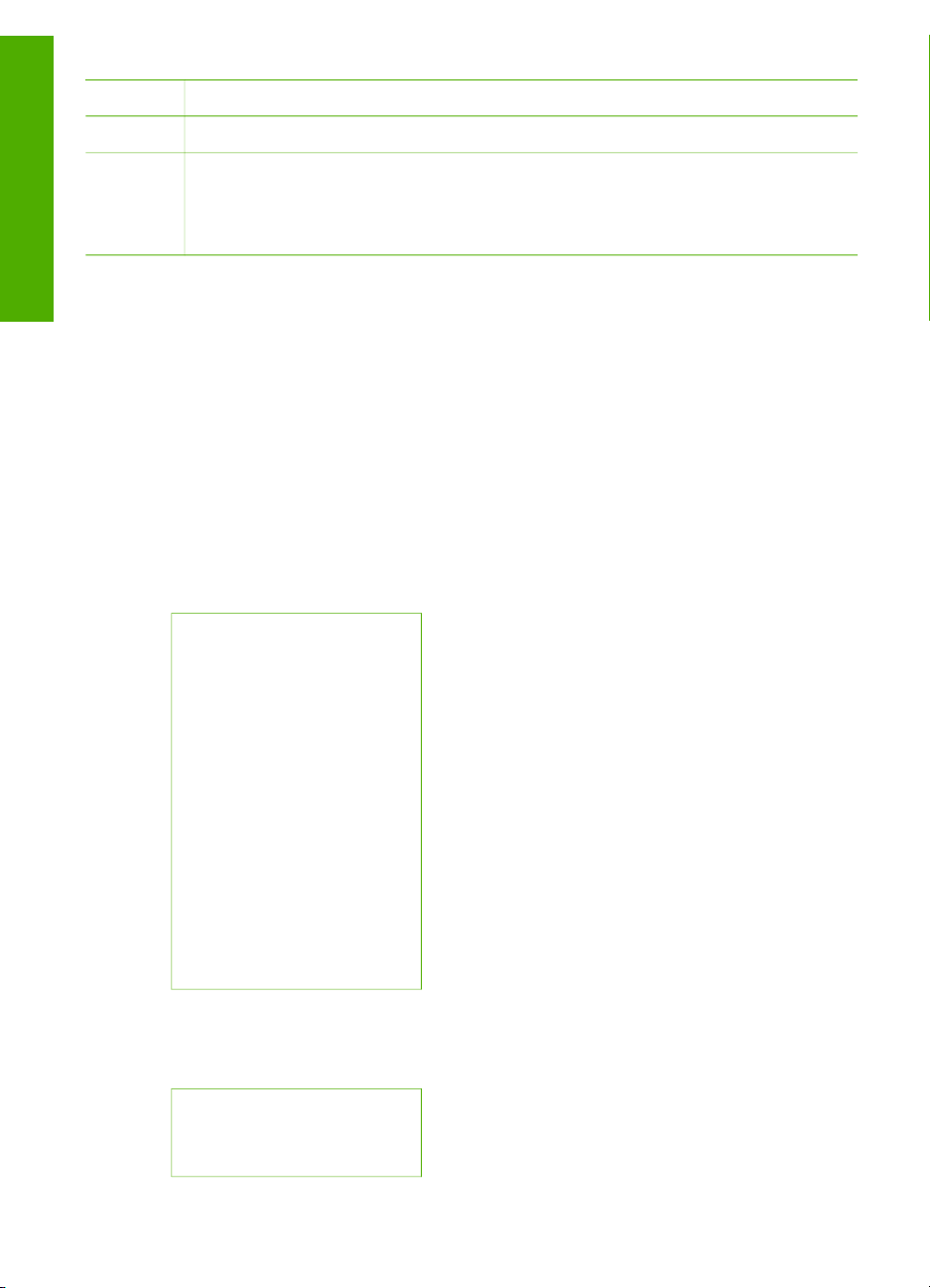
Peatükk 1
(jätkub)
Silt Nimetus ja kirjeldus
20
21 Kiirvalimisnupud – juurdepääs kümnele esimesele kiirvalimisnumbrile.
Ülevaade
Klahvistik – faksinumbrite, väärtuste või teksti sisestamiseks.
Vasakpoolses veerus toodud kiirvalimisnumbri valimiseks vajutage
kiirvalimisnuppu üks kord. Parempoolses veerus toodud kiirvalimisnumbri
valimiseks vajutage kiirvalimisnuppu kaks korda.
Menüüde ülevaade
Järgmistes teemades antakse lühiülevaade ülemise taseme menüüdest, mis seadme
HP All-in-One ekraanil kuvatakse.
● Copy Menu (Paljundusmenüü)
● Fax Menu
● Skannimismenüü
● Setup Menu (Seadistusmenüü)
● Help Menu (Spikrimenüü)
Copy Menu (Paljundusmenüü)
Kui vajutate juhtpaneelil asuvat nuppu Copy (Paljundamine), saate kasutada
järgnevaid valikuid.
Number of Copies
(Eksemplare)
Reduce/Enlarge (Vähenda/
suurenda)
Copy Quality (Paljunduse
kvaliteet)
Copy Paper Size
(Paljunduspaberi formaat)
Paper Type (Paberi tüüp)
Lighter/Darker (Heledam/
tumedam)
Enhancements (Väärindus)
Set New Defaults
(Vaikesätete muutmine)
Fax Menu
6
Kui vajutate juhtpaneelil nuppu Fax (Faks), pääsete juurde järgmistele valikutele.
Enter Number (Sisestage
number)
Resolution (Eraldusvõime)
HP Officejet 4300 All-in-One Series
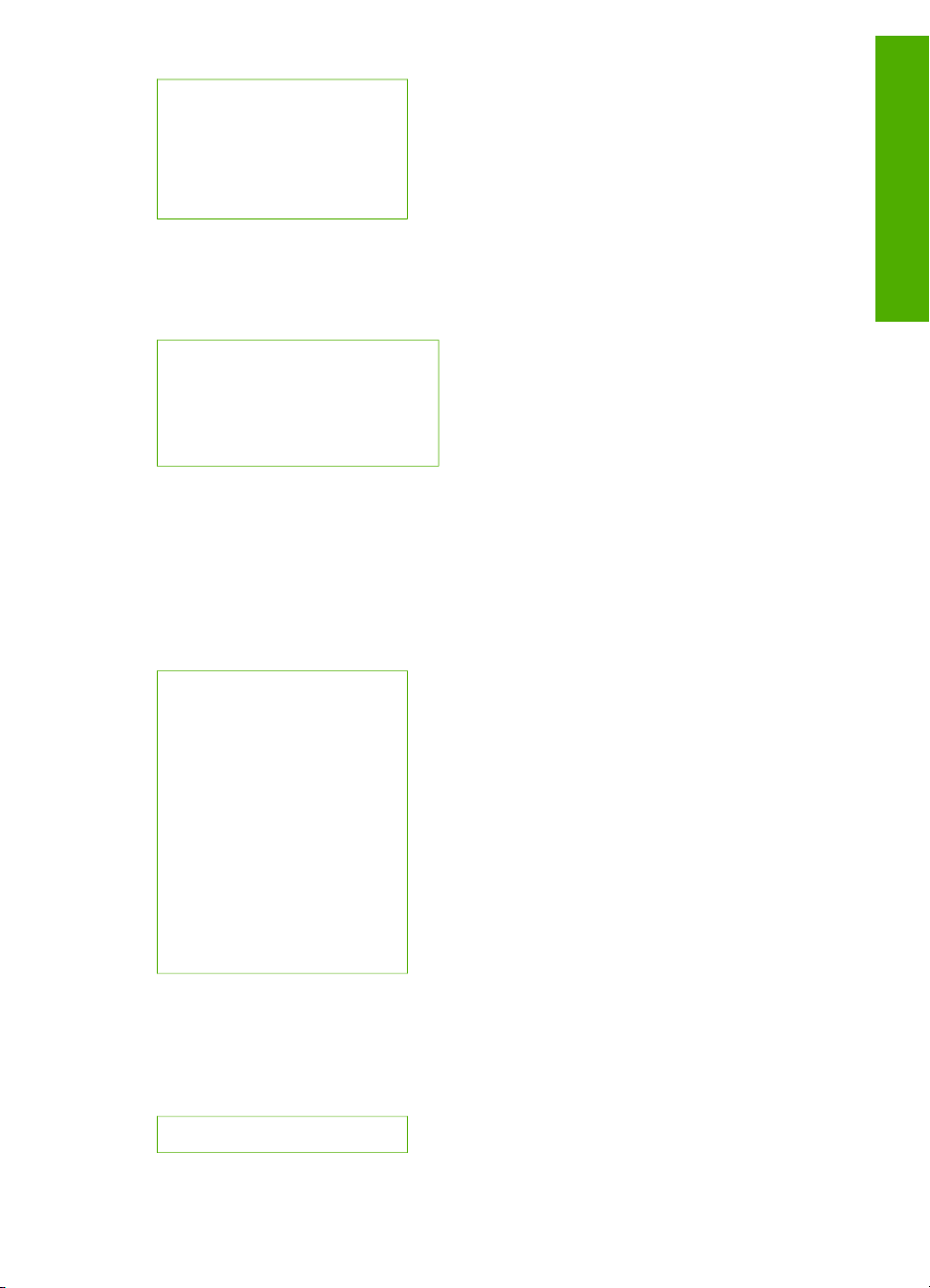
Lighter/Darker (Heledam/
tumedam)
How to Fax (Kuidas faksida)
Set New Defaults
(Vaikesätete muutmine)
Skannimismenüü
Kui vajutate skannimisnuppu Scan (Skannimine), kuvatakse arvutisse installitud
rakenduste loend.
HP Photosmart
Microsoft PowerPoint
Adobe PhotoShop
HP Photosmart Share
Valige see rakendus, mille abil soovite skannitud pilti vaadata ja redigeerida.
Saadaolevate valikute loend sõltub arvutisse installitud tarkvararakendustest ja võib
sisaldada ühte või mitut järgmises näites loetletud rakendust.
Setup Menu (Seadistusmenüü)
Kui vajutate juhtpaneelil asuvat nuppu Setup (Seadistus), saate kasutada järgmisi
valikuid.
Ülevaade
1. Help (Spikker)
2. Print Report
(Prindiaruanne)
3. Speed Dial Setup
(Kiirvalimise seadistamine)
4. Basic Fax Setup (Faksi
põhiseadistus)
5. Advanced Fax Setup
(Faksi eriseadistus)
6. Tools (Tööriistad)
7. Preferences (Eelistused)
Help Menu (Spikrimenüü)
Menüü Help (Spikker) annab kiire juurdepääsu olulisematele teemadele ja on
saadaval seadistusmenüüs Setup, kui vajutate nuppu Setup (Seadistus). Saadaval
on järgmised valikud. Pärast teema valimist kuvatakse see teie arvuti ekraanil.
1. Kuidas teha?
Kasutusjuhend
7

Peatükk 1
2. Tõrketeated
3. Tindikassetid
4. Originaalide ja paberi
asetamine seadmesse
Ülevaade
5. Üldine tõrkeotsing
6. Faksi tõrkeotsing
7. Faksifunktsioonide
kasutamine)
8. Skannimisfunktsioonide
kasutamine
9. Tugiteenused
0. Toote ülevaade
Tekst ja sümbolid
Kiirvalimiskirjete ja faksi päiseinfo seadistamisel saate teksti ja sümbolite
sisestamiseks kasutada juhtpaneeli nupustikku.
Samuti saate nupustikult faksi- või telefoninumbri valimisel sisestada sümboleid. Kui
HP All-in-One valib numbri, tõlgendab ta sümbolit ning reageerib vastavalt. Näiteks
kui sisestate faksinumbrisse sidekriipsu, teeb HP All-in-One enne ülejäänud numbri
valimist pausi. Pausist on kasu siis, kui teil on vaja enne faksinumbri valimist
juurdepääsu välisliinile.
● Teksti sisestamine juhtpaneeli nupustikult
● Faksinumbrite valimisel saadaolevad erimärgid
Teksti sisestamine juhtpaneeli nupustikult
Juhtpaneelil paiknevate klahvide abil saate sisestada teksti või muid märke.
Teksti sisestamine
1. Vajutage nimes olevatele tähtedele vastavaid nuppe. Näiteks tähed a, b, ja c
vastavad numbrile 2 (vt nuppu allpool).
Nõuanne. Saadaolevate märkide nägemiseks vajutage nuppu mitu
korda. Olenevalt valitud keelest ja riigi/regiooni sättest võib lisaks
nupustikule kantud märkidele olla saadaval veel muid märke.
2. Pärast õige tähe kuvamist oodake, et kursor liiguks automaatselt paremale või
vajutage noolenuppu
Vajutage nuppu mitu korda, kuni kuvatakse õige täht. Sõna esimene täht
muudetakse automaatselt suurtäheks.
8
. Vajutage numbrit, mis vastab nime järgmisele tähele.
HP Officejet 4300 All-in-One Series
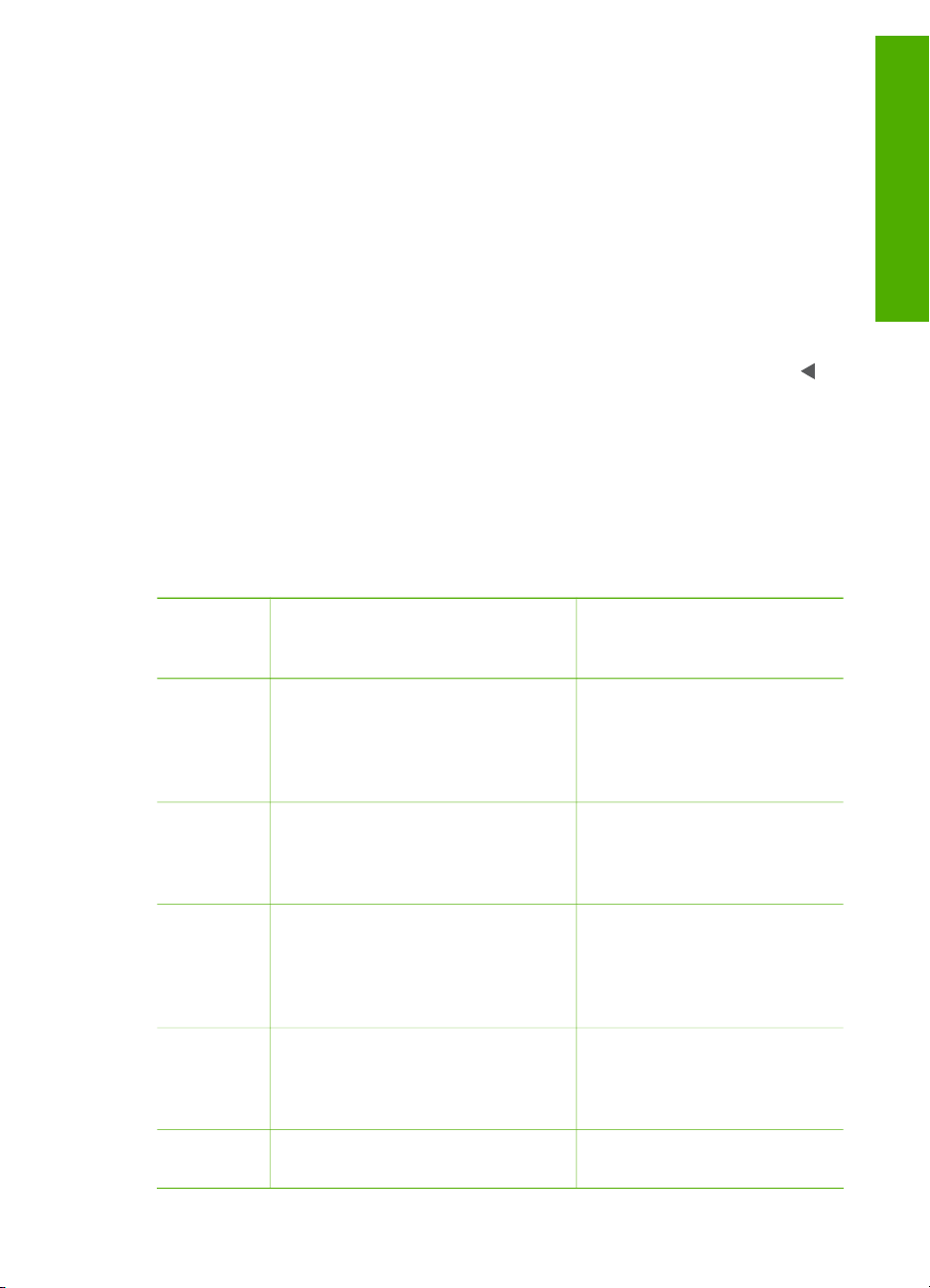
Tühiku, pausi või sümboli sisestamine
➔
Tühiku lisamiseks vajutage nuppu Space (Tühik).
Pausi lisamiseks vajutage nuppu Redial/Pause (Kordusvalimine/paus).
Numbrijadas kuvatakse sidekriips.
Mõne erimärgi (nt @) sisestamiseks vajutage korduvalt nuppu Symbols
(Sümbolid). Nii saate valida soovitud märgi saadaolevate erimärkide seast: tärn
(*), sidekriips (-), ampersand (&), punkt (.), kaldkriips (/), sulud ( ), ülakoma ('),
võrdusmärk (=), trellid (#), kommertsmärk (@), alakriips (_), plussmärk (+),
hüüumärk (!), semikoolon (;), küsimärk (?), koma (,), koolon (:), protsendimärk
(%) ja ligikaudu-märk (~).
Tähe, numbri või sümboli kustutamine
➔
Kui olete teinud sisestusvea, vajutage vale märgi kustutamiseks noolenuppu
sisestage seejärel õige märk.
Pärast teksti sisestamist vajutage kirje salvestamiseks nuppu OK.
Faksinumbrite valimisel saadaolevad erimärgid
Mõne erimärgi (nt *) sisestamiseks vajutage korduvalt nuppu Symbols (Sümbolid).
Nii saate valida soovitud märgi saadaolevate erimärkide seast. Järgnev tabel on
koostatud neist erimärkidest, mida saate kasutada faksi- või telefoninumbrijadas ning
faksipäise teabe ja kiirvalimiskirjete koostamisel.
Ülevaade
ja
Saada-
Kirjeldus Saadaval, kui sisestate
olevad
erimärgid
* Kuvab tärnimärgi, kui see on
helistamiseks vajalik.
- Automaatsel numbrivalimisel HP All-
in-One lisab numbrijadasse pausi.
( ) Kuvab numbrite (nt
piirkonnakoodide) eraldamiseks
vasak-või paremsulud, et numbri
lugemist hõlbustada. Need märgid
ei mõjuta helistamist.
W Automaatsel numbrivalimisel lülitab
täht W seadme HP All-in-One enne
numbrivalimise jätkamist
valimistooni ootama.
R Automaatsel numbrivalimisel on
tähe R funktsioon sama, mis
järgmist
Faksipäise nimi,
kiirvalimisnumbrite nimed,
kiirvalimisnumbrid, faksi- või
telefoninumbrid ja
käsitsivalimise kirjed
Faksipäise nimi, faksipäise
number, kiirvalimisnumbrite
nimed, kiirvalimisnumbrid ja
faksi- või telefoninumbrid
Faksipäise nimi, faksipäise
number, kiirvalimisnumbrite
nimed, kiirvalimisnumbrid ja
faksi- või telefoninumbrid
Kiirvalimisnumbrid ja faksi- või
telefoninumbrid
Kiirvalimisnumbrid ja faksi- või
telefoninumbrid
Kasutusjuhend
9
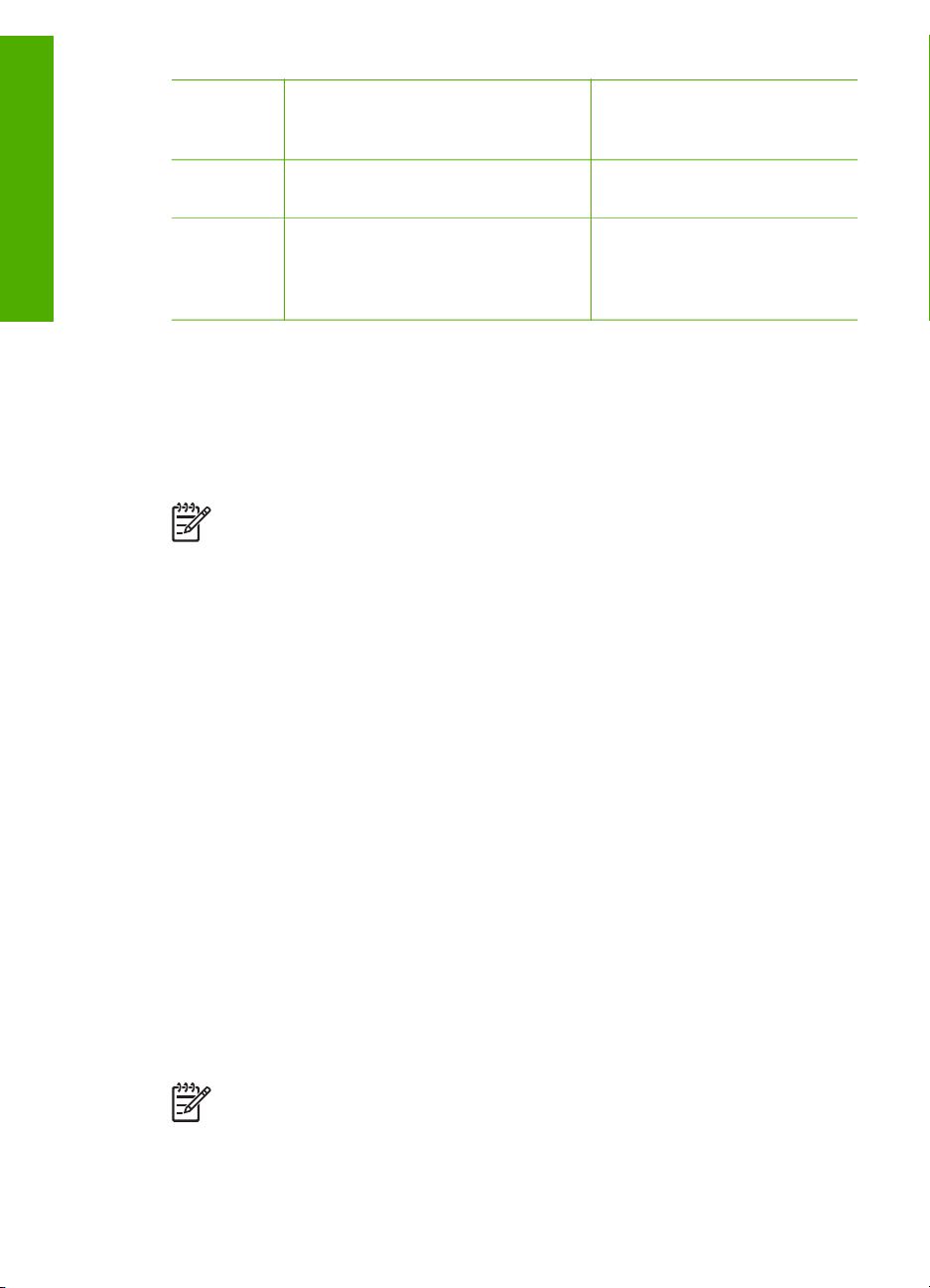
Peatükk 1
(jätkub)
Saadaolevad
erimärgid
Ülevaade
+ Kuvab plussmärgi. See märk ei
Tarkvara kasutamine
Hulgale funktsioonidele, mis pole juhtpaneelilt kättesaadavad, pääsete juurde
tarkvarast HP Photosmart (Windows) või HP Photosmart Mac (Mac).
Tarkvara installitakse teie arvutisse seadme HP All-in-One seadistamise käigus.
Lisateavet vaadake seadmega kaasas olnud installijuhendist.
Märkus. Windowsi kasutajad: Kui valisite tarkvara HP Photosmart
miinimuminstalli, installitakse täisfunktsionaalse rakenduse HP Photosmart
Premier asemel tarkvara HP Photosmart Essential. HP Photosmart Essential
on soovitatav kasutada piiratud mälumahuga arvutites. HP Photosmart
Essential sisaldab standardse funktsioonivalikuga varustatud täisversiooniga
HP Photosmart Premier võrreldes ainult põhilisi fotoredigeerimisfunktsioone.
Kõigis selles kasutusjuhendis ja elektroonilises spikris peetakse tarkvarale
HP Photosmart viitamisel silmas mõlemat versiooni (kui pole teisiti märgitud).
Kirjeldus Saadaval, kui sisestate
järgmist
telefoniaparaadi katkestusnupul
(Flash).
Faksipäise nimi, faksipäise
mõjuta helistamist.
number, kiirvalimisnumbrite
nimed, kiirvalimisnumbrid ja
faksi- või telefoninumbrid
10
Juurdepääs tarkvarale on opsüsteemiti erinev. Näiteks kui teil on Windowsiga arvuti,
saate tarkvara HP Photosmart käivitada utiliidi HP Solution Center (HP
lahenduskeskus) kaudu. Macintoshiga arvuti puhul pääsete tarkvarale
HP Photosmart Mac juurde akna HP Photosmart Studio kaudu. Sellest hoolimata
toimib juurdepääsukoht tarkvara ja selle teenuste käivituskohana.
Tarkvara HP Photosmart käivitamine Windowsiga arvutis
1. Tehke ühte järgmistest toimingutest.
– Topeltklõpsake Windowsi töölaual ikooni HP Solution Center (HP
lahenduskeskus).
– Topeltklõpsake Windowsi tegumiriba parempoolses otsas asuvas
süsteemisalves ikooni HP Digital Imaging Monitor.
– Klõpsake tegumiribal nuppu Start, valige Programs (Programmid) või All
Programs (Kõik programmid), valige HP ning seejärel klõpsake ikooni
HP Solution Center (HP lahenduskeskus).
2. Kui teil on installitud mitu HP seadet, valige vahekaart HP All-in-One.
Märkus. Windowsiga arvuti puhul sõltub rakenduses HP Solution Center
(HP lahenduskeskus) saadaolevate funktsioonide arv installitud seadmetest.
HP Solution Center (HP lahenduskeskus) kohandatakse näitama valitud
seadmele vastavaid ikoone. Kui valitud seadmel teatud funktsiooni pole, siis
HP Officejet 4300 All-in-One Series

selle funktsiooni ikooni rakenduses HP Solution Center (HP
lahenduskeskus) ei näidata.
Nõuanne. Kui teie arvutis ei sisalda utiliit HP Solution Center (HP
lahenduskeskus) ühtegi ikooni, siis võis tarkvara installimisel esineda tõrkeid.
Probleemi lahendamiseks desinstallige tarkvara HP Photosmart Windowsi
juhtpaneeli (Control Panel) kaudu täielikult ja siis installige uuesti. Lisateavet
leiate seadmega HP All-in-One kaasas olnud elektroonilisest spikrist.
Tarkvara HP Photosmart Mac käivitamine Macintoshis
1. Klõpsake dokis ikooni HP Photosmart Studio.
Kuvatakse dialoogiaken HP Photosmart Studio, kus saate fotosid hallata,
redigeerida ja ühiskasutusse anda.
Märkus. Macintoshi puhul võib tarkvaras HP Photosmart Mac
saadaolevate funktsioonide hulk oleneda valitud seadmest.
2. Klõpsake tegumiribal HP Photosmart Studio ikooni Devices (Seadmed).
Kuvatakse dialoogiaken HP Device Manager.
3. Klõpsake dialoogiboksis Select Devices (Seadmete valimine) seadme HP All-inOne ikooni.
Siit saate skannida, paljundada ja käivitada hooldustoiminguid (nt kontrollida
tindikassettides tindi kogust).
Ülevaade
Kasutusjuhend
11
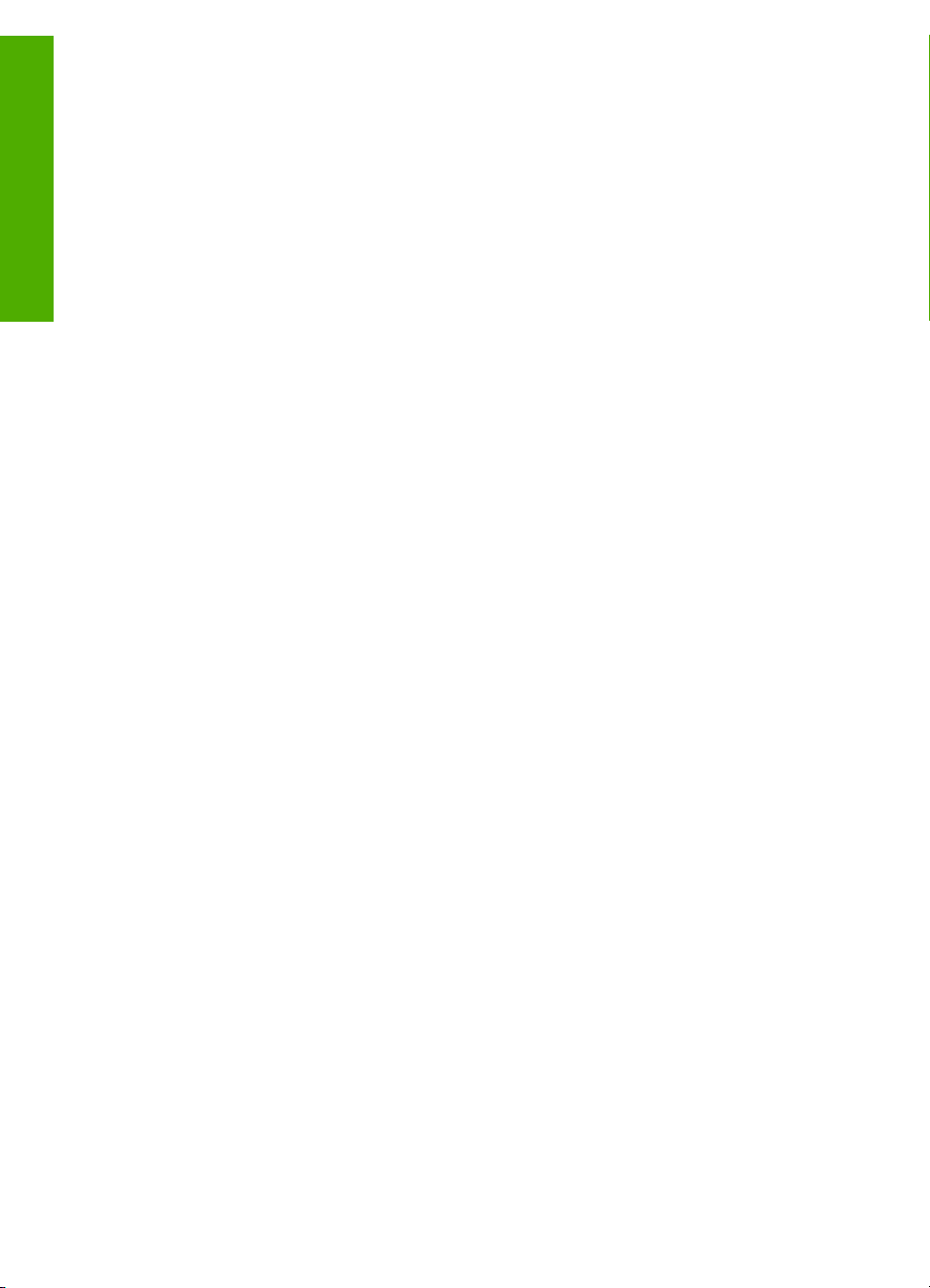
Ülevaade
Peatükk 1
12
HP Officejet 4300 All-in-One Series
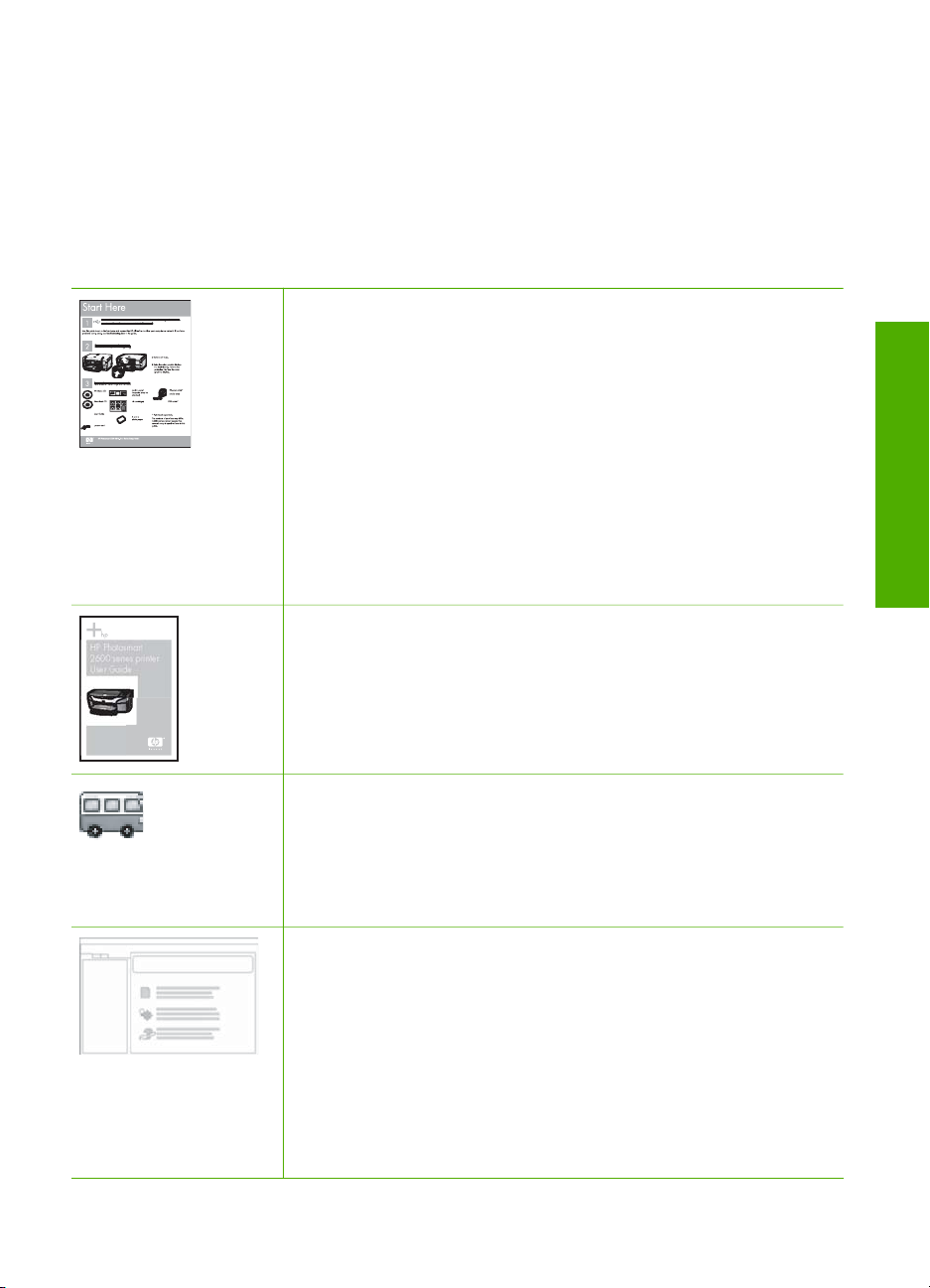
2
Lisateave
Seadme HP All-in-One seadistamise ja kasutamise kohta on saadaval lai valik nii
trükitud kui ka elektroonilisi abimaterjale.
Teabeallikad
Installijuhend.
Installijuhendis on toodud juhised seadme HP All-in-One
seadistamiseks ja tarkvara installimiseks. Veenduge, et järgite
installijuhendi juhiseid õiges järjekorras.
HP Photosmart
2600 series printer
User Guide
Märkus. Seadme HP All-in-One funktsioonide täielikuks
ärakasutamiseks peate võib-olla tegema lisaseadistusi või
määrama lisaeelistusi, nagu kirjeldatud käesolevas
kasutusjuhendis. Lisateavet vt jaotisest Seadme HP All-in-One
seadistamise lõpetamine.
Kui teil ilmneb probleeme seadistamisel, lugege tõrkeotsingut
käsitlevat jaotist installijuhendi viimases osas või käesoleva
kasutusjuhendi peatükki Tõrkeotsinguteave.
Kasutusjuhend
See kasutusjuhend sisaldab teavet seadme HP All-in-One
kasutamise kohta, sealhulgas tõrkeotsingu näpunäiteid ja
üksikasjalikke juhiseid. Samuti on siin lisaseadistusjuhiseid lisaks
nendele, mis on installijuhendis.
HP Photosmart Software Tour (Windows)
Funktsioon HP Photosmart Software Tour on lustakas ja
interaktiivne viis saada ülevaadet seadme HP All-in-One komplekti
kuuluva tarkvara võimalustest. Selle abil saate teada, kuidas
seadmega HP All-in-One koos installitud tarkvara aitab teil fotosid
redigeerida, korraldada ja printida.
Elektrooniline spikker
Elektrooniline spikker sisaldab üksikasjalikke juhiseid ja funktsioone
seadme HP All-in-One nende funktsioonide kohta, mida pole
installijuhendis kirjeldatud. Sealt leiate teavet ka nende
funktsioonide kohta, mis on saadaval ainult seadmega HP All-inOne koos installitud tarkvara kaudu.
Lisateave
Kasutusjuhend
Tarkvara HP Photosmart spikker (Windows)
● Teema Get the most out of your help (Kuidas spikrit
maksimaalselt ära kasutada) sisaldab teavet elektroonilise
13
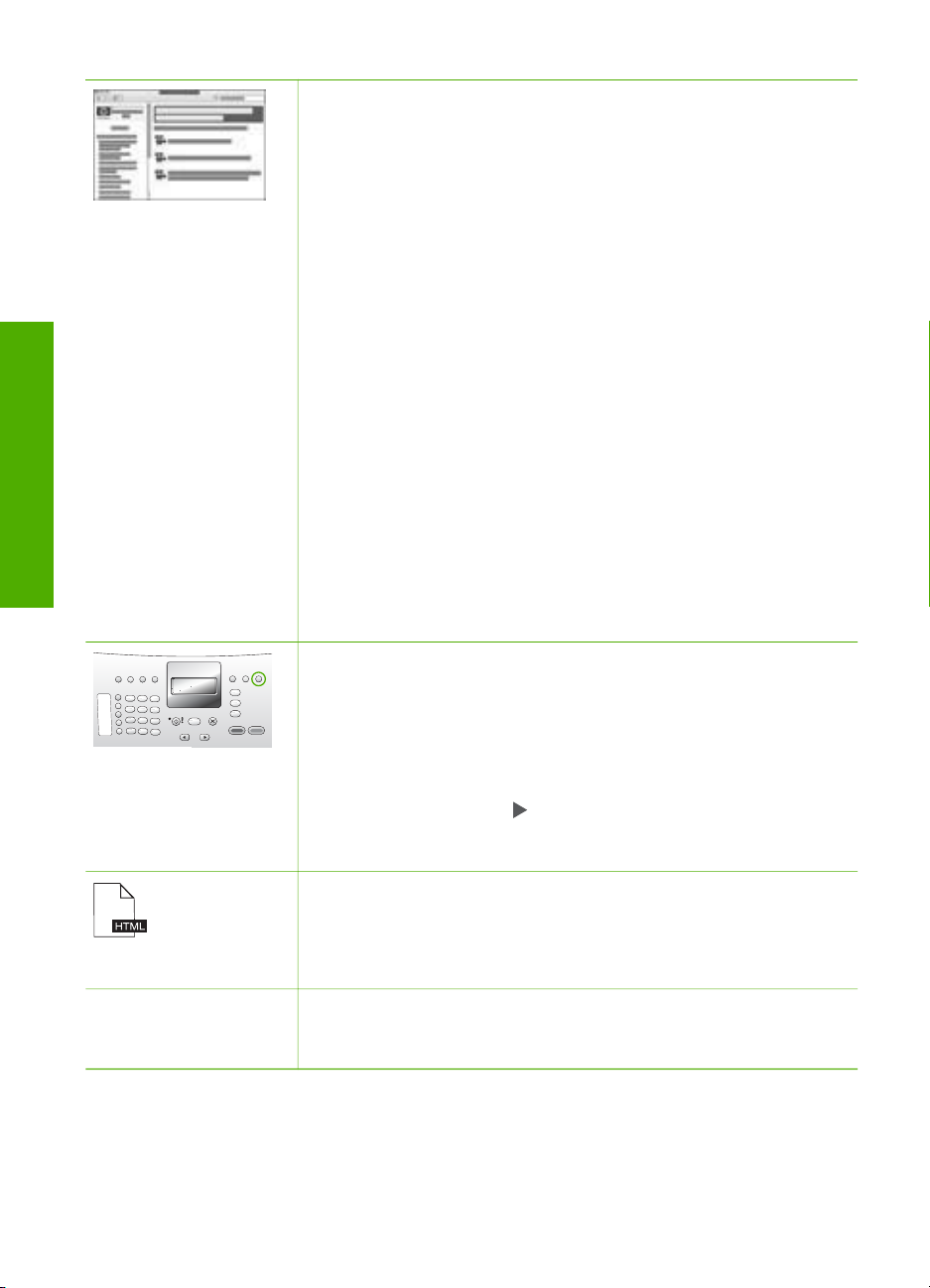
Peatükk 2
(jätkub)
Lisateave
spikri kasutamise kohta tarkvara HP Photosmart või seadme
HP All-in-One kohta teabe hankimiseks. Teemast leiate ka
teavet selle kohta, kuidas vaadata animeeritud videoklippe
tarkvara ja seadme põhifunktsioonide kasutamise näidetega.
● Spikriteema Get step-by-step instructions (Üksikasjalikud
juhised) sisaldab teavet tarkvara HP Photosmart kasutamise
kohta koos seadmega HP All-in-One.
● Spikriteema Explore what you can do (Pakutavad
võimalused) annab lisateavet praktiliste ja loominguliste
tegevuste kohta, mis on võimalikud tänu rakendusele
HP Photosmart ja seadmele HP All-in-One.
● Kui vajate veel abi või soovite otsida HP tarkvaravärskendusi,
vaadake teemat Troubleshooting and support (Tõrkeotsing
ja tugi).
HP Photosmart Mac Help (Mac)
● Teema How Do I? (Kuidas seda teha?) pakub juurdepääsu
animeeritud videoklippidele, mis näitavad, kuidas
põhitoiminguid teha.
● Teema Get Started (Alustamine) annab teavet piltide
importimise, muutmise ja ühiskasutuse kohta.
● Teema Use Help (Spikri kasutamine) sisaldab näpunäiteid
elektroonilise spikri kasutamise kohta.
Lisateavet vt jaotisest Elektroonilise spikri kasutamine.
Seadmesse integreeritud elektrooniline spikker
Teie seadmel on sisemine elektrooniline spikker, mis sisaldab
teatud teemade kohta lisateavet.
Juurdepääs elektroonilisele spikrile juhtpaneeli kaudu
1. Vajutage nuppu Setup (Seadistus).
2.
Vajutage paremnoolt
vajutage siis nuppu OK. Spikriteema avatakse teie arvuti
ekraanil.
Seletusfail (Readme)
Seletusfail sisaldab kõige uuemat teavet, mis võib muudest
väljaannetest puududa.
Seletusfailile juurdepääsuks installige tarkvara.
www.hp.com/support Kui teil on Interneti-ühendus, võite abi ja kliendituge saada HP
veebisaidilt. See veebisait pakub tehnilist tuge, draivereid, tarvikuid
ja tellimisteavet.
, kuni kuvatakse sobiv spikriteema, ja
Elektroonilise spikri kasutamine
Käesolevas kasutusjuhendis kirjeldatakse teatud valikut saadaolevaist
funktsioonidest, mis võimaldavad teil seadme HP All-in-One kasutusse võtta. Kõigi
14
HP Officejet 4300 All-in-One Series
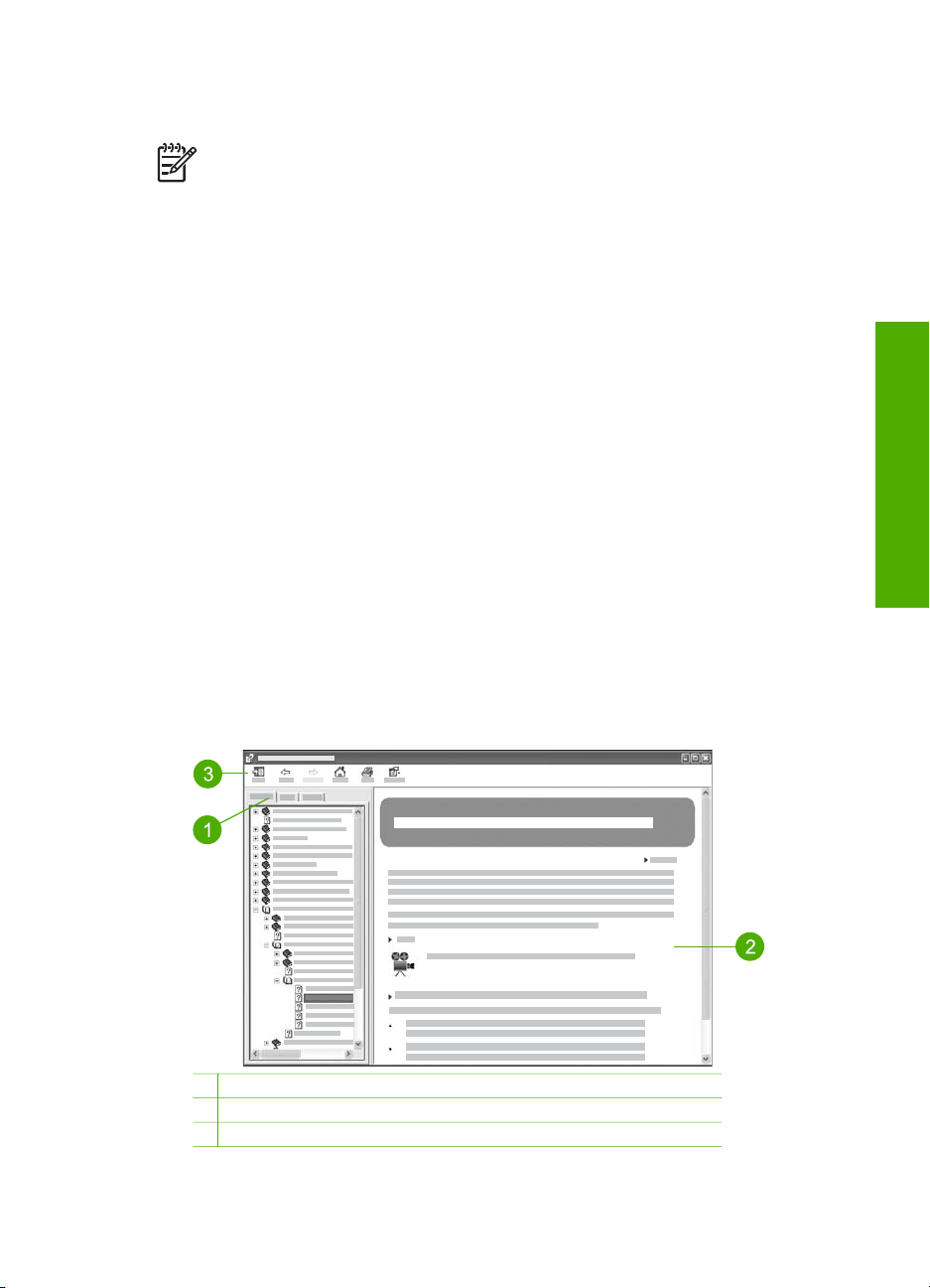
ülejäänud funktsioonide kohta, mida HP All-in-One toetab, saate teavet seadmega
kaasas olevast elektroonilisest spikrist.
Märkus. Elektrooniline spikker annab ka tõrkeotsingujuhiseid, mis aitavad
teid seadmega HP All-in-One esinevate probleemide lahendamisel.
Elektroonilisele spikrile juurdepääs ja kasutamine võib erineda sõltuvalt sellest, kas
vaatate spikrit Windowsiga arvutis või Macintoshis. Mõlema spikrisüsteemi
kasutamise juhised on toodud järgmistes jaotistes.
Spikri kasutamine Windowsiga arvutis
Selles jaotises kirjeldatakse juurdepääsu elektroonilisele spikrile Windowsi arvutis.
Lisaks antakse juhiseid spikrisüsteemi navigeerimis-, otsingu- ja indeksifunktsioonide
kasutamiseks teile vajaliku täpsema teabe leidmiseks.
Juurdepääs elektroonilisele spikrile (Tarkvara HP Photosmart spikker)
Windowsi arvutis
1. Klõpsake utiliidis HP Solution Center (HP lahenduskeskus) vahekaarti HP Allin-One.
2. Klõpsake alal Device Support (Seadme tugi) linki Onscreen Guide
(Elektrooniline juhend) või Troubleshooting (Tõrkeotsing).
– Kui klõpsate linki Onscreen Guide (Elektrooniline juhend), kuvatakse
hüpikmenüü. Saate valida tervituskuva (siit avaneb pääs kogu spikrile) või
seadme HP All-in-One kohta vajaliku näpunäite otsimise juurde siirdumise
vahel.
– Kui klõpsate linki Troubleshooting (Tõrkeotsing), avaneb lehekülg
Troubleshooting and support (Tõrkeotsing ja klienditugi).
Järgneval joonisel on näidatud võimalused spikris otsingu tegemiseks.
Lisateave
Kasutusjuhend
1 Vahekaardid Contents (Sisukord), Index (Register) ja Search (Otsing)
2 Kuvaala
3 Spikri tööriistariba
15
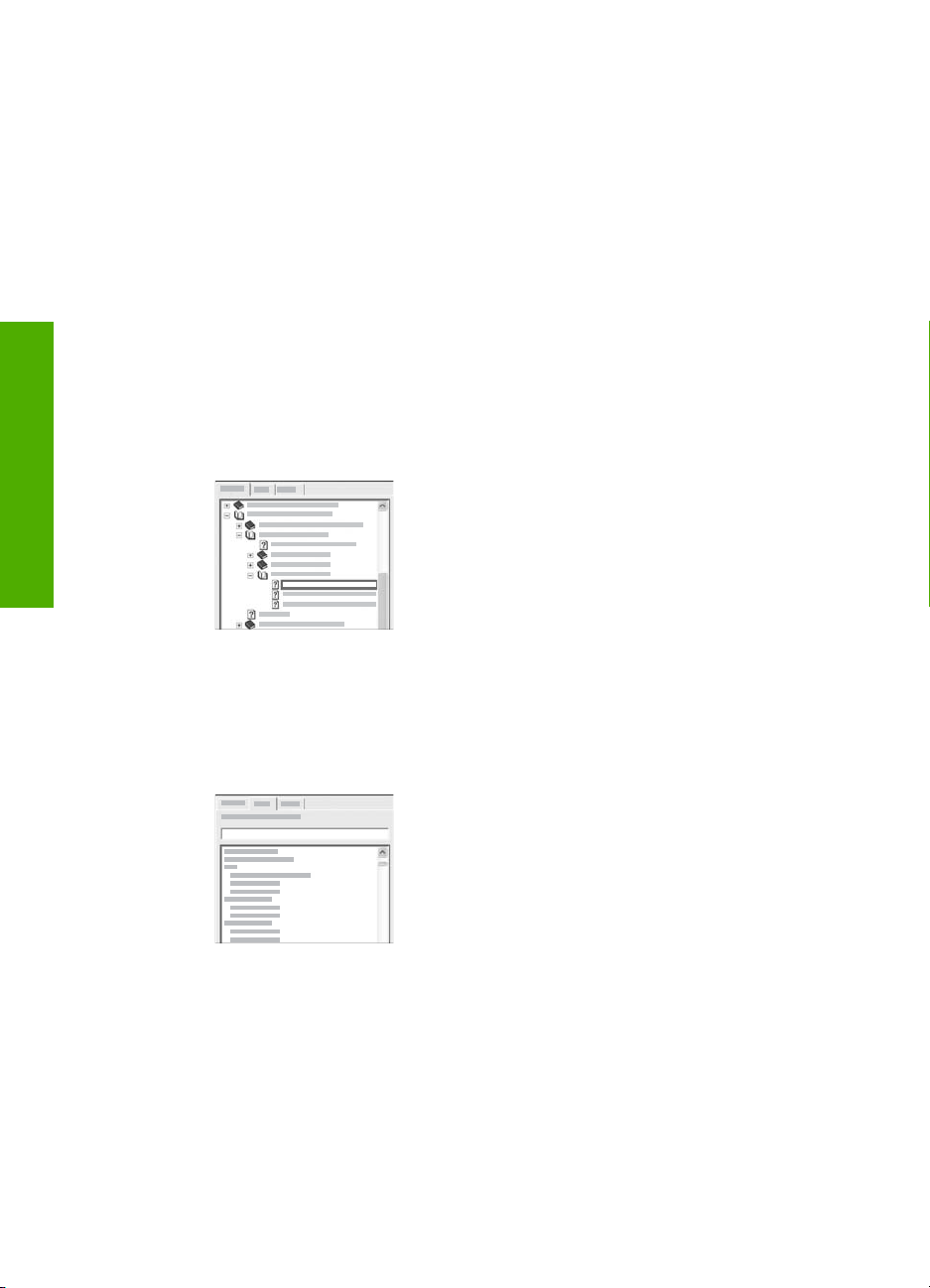
Peatükk 2
Vahekaardid Contents (Sisukord), Index (Register) ja Search (Otsing)
Elektroonilisest spikrist (Tarkvara HP Photosmart spikker) leiate hõlpsalt teavet
vahekaartide Contents (Sisukord), Index (Register) ja Search (Otsing) abil.
● Contents (Sisukord)
Vahekaart Contents (Sisukord) pakub spikri teemade ülevaadet sarnaselt
raamatu sisukorraga. Nii on hõlbus leida kogu olemasolevat teavet ühe
funktsiooni (nt fotode printimise) kohta.
– Seadme HP All-in-One juhtpaneelilt juurdepääsetavate toimingute ja
funktsioonide kohta teabe saamiseks klõpsake loendi allosas raamatuikooni
Sarja 4300 spikker.
– Seadme HP All-in-One tõrkeotsinguteabe leidmiseks klõpsake raamatuikooni
Troubleshooting and support (Tõrkeotsing ja tugi) ning seejärel
raamatuikooni Sarja 4300 tõrkeotsing.
– Muude vahekaardile Contents (Sisukord) koondatud raamatuikoonide kaudu
saate teavet tarkvara HP Photosmart kasutamise kohta seadmega HP All-inOne toimingute sooritamisel.
Lisateave
Alateemasid sisaldavad jaotised on loendis
tähistatud raamatuikooniga. Raamatuikooni taga
asuvate alateemade loendi vaatamiseks
klõpsake raamatuikooni kõrval olevat märki +.
(Märk + muutub märgiks –, kui loend on juba
avatud.) Teemas leiduva teabe vaatamiseks
klõpsake vahekaardil Contents (Sisukord)
raamatuikooni või teema nime. Valitud teema
kuvatakse kuvaalal (paremal).
● Index (Register)
Vahekaardilt Index (Register) pääsete juurde elektroonilise spikri (Tarkvara
HP Photosmart spikker) teemade tähestikulisele loendile.
Eri kirjete vaatamiseks saate kasutada loendist
paremal asuvat kerimisriba või sisestada
märksõnad loendi kohal asuvale tekstiväljale.
Sisestamise ajal liigub registrikirjete loend
automaatselt teie sisestatud tähtedega algavate
kirjete lähedusse.
Kui näete registrikirjet, mis on seotud teie otsitava teabega, topeltklõpsake seda
registrikirjet.
– Kui selle registrikirjega on spikris seotud ainult üks teema, kuvatakse see
teema kuvaalal (paremal).
– Kui vastavaid teemasid on mitu, kuvatakse dialoogiaken Topics Found
(Leitud teemad). Dialoogiaknas toodud teema vaatamiseks kuvaalal
topeltklõpsake seda teemat.
● Search (Otsing)
16
HP Officejet 4300 All-in-One Series
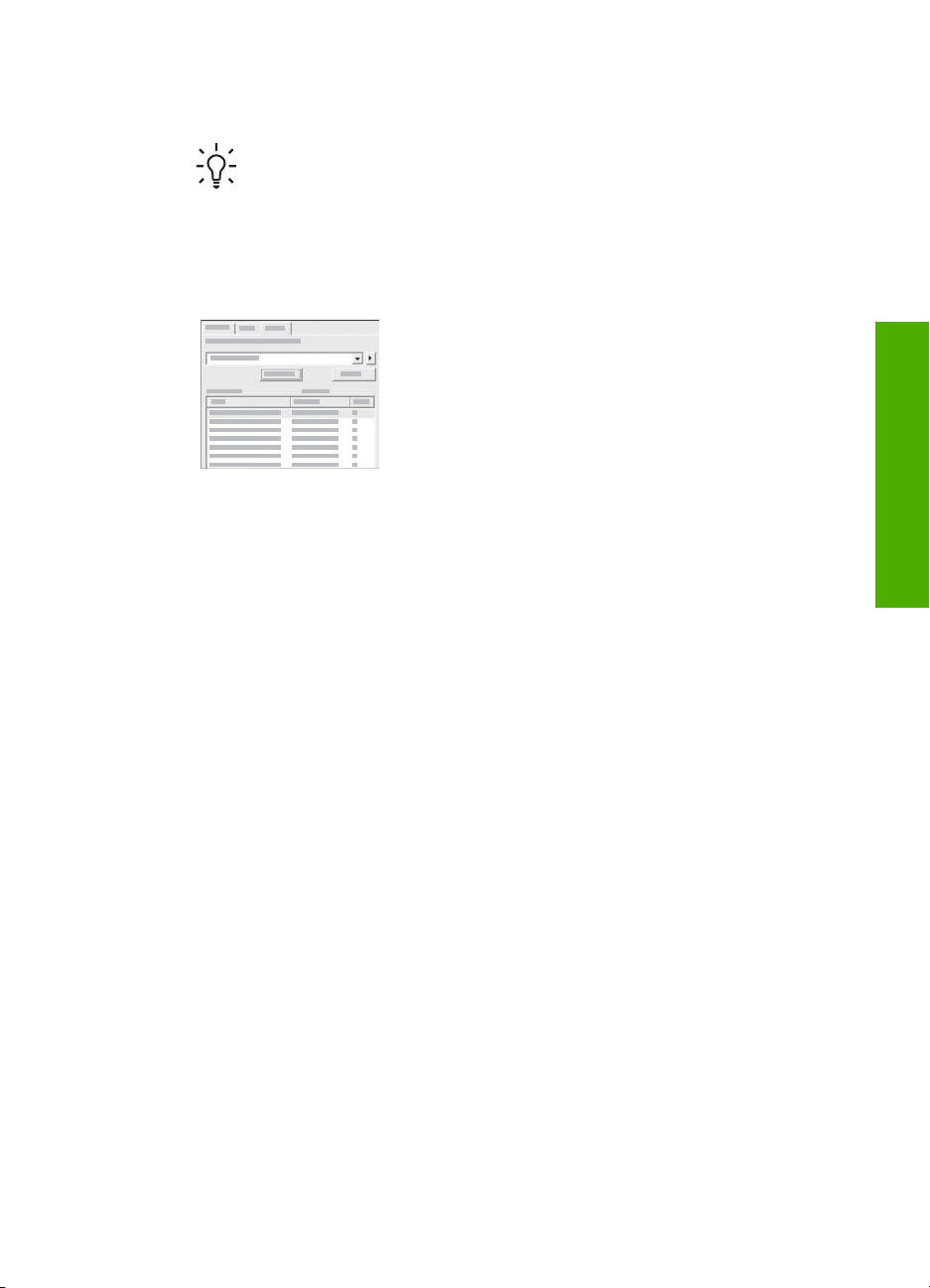
Vahekaardi Search (Otsing) abil saate kogu spikrisüsteemist otsida teatud sõnu,
nt "borderless print" (ääristeta printimine).
Nõuanne. Kui mõni sisestatavatest sõnadest on suhteliselt levinud (nagu
"print" näites "borderless print"), on soovitatav panna otsitava
sõnadekombinatsiooni ümber jutumärgid. See piirab otsingut nii, et
tulemused vastaksid täpsemini teie soovitud teabele. Selle asemel, et
kuvada kõik teemad, mis sisaldavad kas sõna "borderless" või sõna
"print", väljastatakse otsingu tulemina ainult need teemad, mis sisaldavad
fraasi "borderless print".
Pärast oma otsingukriteeriumide sisestamist
klõpsake käsku List Topics (Näita teemasid), et
vaadata kõiki spikriteemasid, mis sisaldavad teie
sisestatud sõnu või fraase. Tulemused on
toodud kolmeveerulises tabelis. Iga rida sisaldab
teema nime (Title), teema asukohta (Location)
spikris ja astet (Rank), mis määratakse teie
otsingukriteeriumidele vastavuse põhjal.
Vaikimisi on tulemused sorditud astme (Rank) põhjal, nii et enim
otsingukriteeriumi kordusi sisaldav teema on loendi alguses. Samuti võite
tulemused sortida teema nime (Title) või asukoha (Location) järgi, klõpsates
tabeli vastava veeru päist. Teema sisu vaatamiseks topeltklõpsake tabelis
vastavat rida. Valitud teema kuvatakse kuvaalal (paremal).
Lisateave
Kuvaala
Spikriaknas paremal paikneval kuvaalal kuvatakse ühel vasakpoolsel vahekaardil
valitud spikriteema. Spikriteemad sisaldavad kirjeldavat teksti, üksikasjalikke juhiseid
ja jooniseid (kui neid on).
● Teemad sisaldavad sageli linke spikrisüsteemis olevatele teistele teemadele, kust
● Teatud teemad sisaldavad üksikasjalikke juhiseid või lisateavet, mida pole lehel
● Mõni teemadest võib sisaldada animeeritud videoid, mis näitavad teile, kuidas
Spikri tööriistariba
Spikri abitööriistaribal (vt joonist allpool) on nupud, mille abil saate spikri teemade
seas liikuda. Saate vaadatud teemade seas edasi- või tagasisuunas liikuda või
Kasutusjuhend
võite leida lisateavet. Mõnikord avab link uue teema automaatselt kuvaalas.
Teatud juhtudel võib sobivaid teemasid olla mitu. Sel juhul kuvatakse
dialoogiaken Topics Found (Leitud teemad). Dialoogiaknas loetletud teema
vaatamiseks kuvaalal topeltklõpsake seda teemat.
kohe näha. Otsige lehe ülaservas paremal sõnu Show All (Näita kõik) või Hide
All (Peida kõik). Kui need sõnad on nähtaval, siis on leheküljel peidetud
lisateavet. Peidetud teavet tähistatakse noole ja tumesinise tekstiga. Peidetud
teabe vaatamiseks klõpsake tumesinist teksti.
teatud funktsiooni kasutada. Need animatsioonid on tähistatud videokaamera
ikooniga, millele järgnevad sõnad "Show me how" (Näita, kuidas). Kui klõpsate
linki "Show me how" (Näita, kuidas), käivitatakse animatsioon uues aknas.
17

Peatükk 2
Lisateave
klõpsata nuppu Home (Kodu), et naasta elektroonilise spikri Tarkvara
HP Photosmart spikker avalehele.
1 Show/Hide (Näita/Peida)
2 Back (Tagasi)
3 Forward (Edasi)
4 Home (Kodu)
5 Print (Prindi)
6 Valikud
Spikri tööriistariba sisaldab ka nuppe elektroonilise spikri ilme muutmiseks teie arvuti
ekraanil. Näiteks kui vajate lisaruumi spikriteemade vaatamiseks parempoolsel
kuvaalal, võite peita vahekaardid Contents (Sisukord), Index (Register) ja Search
(Otsing), klõpsates nuppu Hide (Peida).
Nupu Print (Prindi) abil saate printida arvuti ekraanil kuvatud lehekülje. Kui nupu Print
(Prindi) klõpsamisel on vasakul pool nähtaval vahekaart Contents (Sisukord), ilmub
dialoogiaken Print Topics (Prinditeemad). Võite valida praegu kuvaalas vaadatava
teema printimise või printida käesoleva teema koos kõigi sellega seotud
alamteemadega. See funktsioon pole saadaval, kui spikriakna parempoolses osas
nähtaval vahekaart Index (Register) või Search (Otsing).
Spikri kasutamine Macil
Selles jaotises kirjeldatakse juurdepääsu elektroonilisele spikrile Macintoshiga arvutis.
Lisaks antakse juhiseid spikrisüsteemi navigeerimis- ja otsingufunktsioonide
kasutamiseks teile vajaliku täpsema teabe leidmiseks.
Juurdepääs elektroonilisele spikrile HP Photosmart Mac Help
➔
Valige tarkvara HP Photosmart Studio menüüs Help käsk HP Photosmart Mac
Help.
Ekraanil kuvatakse menüü HP Photosmart Mac Help. Järgneval joonisel on
näidatud võimalused spikris otsingu sooritamiseks.
18
HP Officejet 4300 All-in-One Series
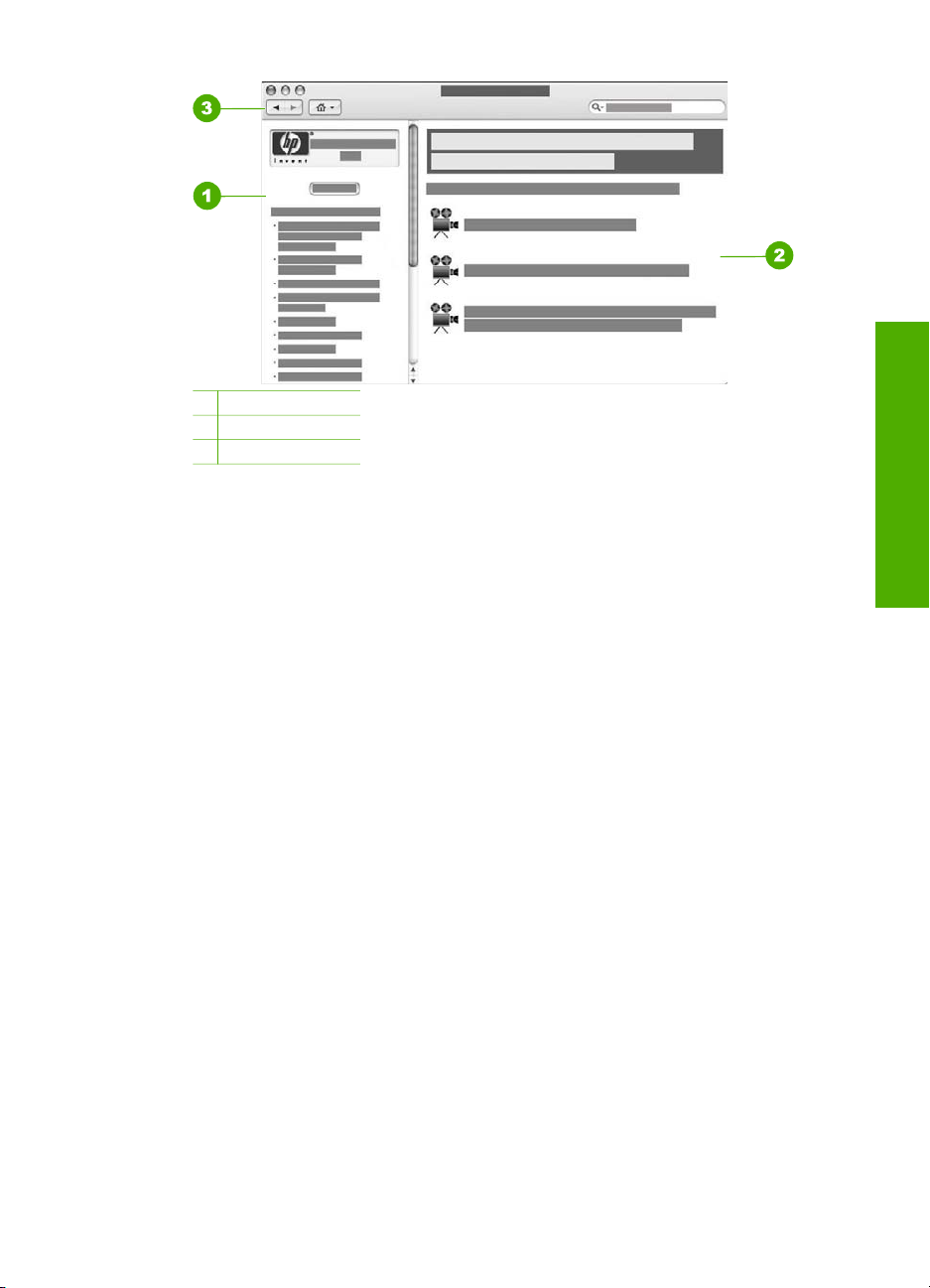
1 Sisukorrapaan
2 Kuvaala
3 Spikri tööriistariba
Sisukorrapaan
Elektrooniline spikker HP Photosmart Mac Help avaneb rakenduses Help Viewer.
See on jagatud kaheks paneeliks. Kui avate spikri esmakordselt, sisaldab vasak
paneel spikri neid jaotisi, mis on seotud seadmega HP All-in-One ja tarkvaraga.
● Seadme HP All-in-One juhtpaneelilt juurdepääsetavate toimingute ja
funktsioonide kohta teabe saamiseks klõpsake loendi allosas jaotist Sarja 4300
spikker.
● Seadme HP All-in-One tõrkeotsinguteabe vaatamiseks klõpsake jaotist Sarja
4300 tõrkeotsing.
● Muude vahekaardile Contents (Sisukord) koondatud jaotiste kaudu saate teavet
tarkvara HP Photosmart Mac kasutamise kohta toimingute sooritamisel.
Kui olete vaatamiseks valinud jaotise Help (Spikker), muutub paneel Contents
(Sisukord) selle teema kohta käivate teemade loeteluvaateks, sarnanedes raamatu
sisukorraga. Nii on hõlbus leida kogu teavet üksiku funktsiooni (nt fotode printimise)
kohta.
Kuvaala
Parempoolsel paneelil asuval kuvaalal kuvatakse paneelil Contents (Sisukord) valitud
teema kohta käivat spikrit. Spikker sisaldab kirjeldavat teksti, üksikasjalikke juhiseid ja
illustratsioone (kui neid on).
● Hulk spikris HP Photosmart Mac Help sisalduvaid teemasid hõlmab ka teavet
funktsiooni kasutamise kohta seadme HP All-in-One juhtpaneeli ja tarkvara
HP Photosmart Mac kaudu. Konkreetse teema kogu sisu vaatamiseks kasutage
Lisateave
Kasutusjuhend
19
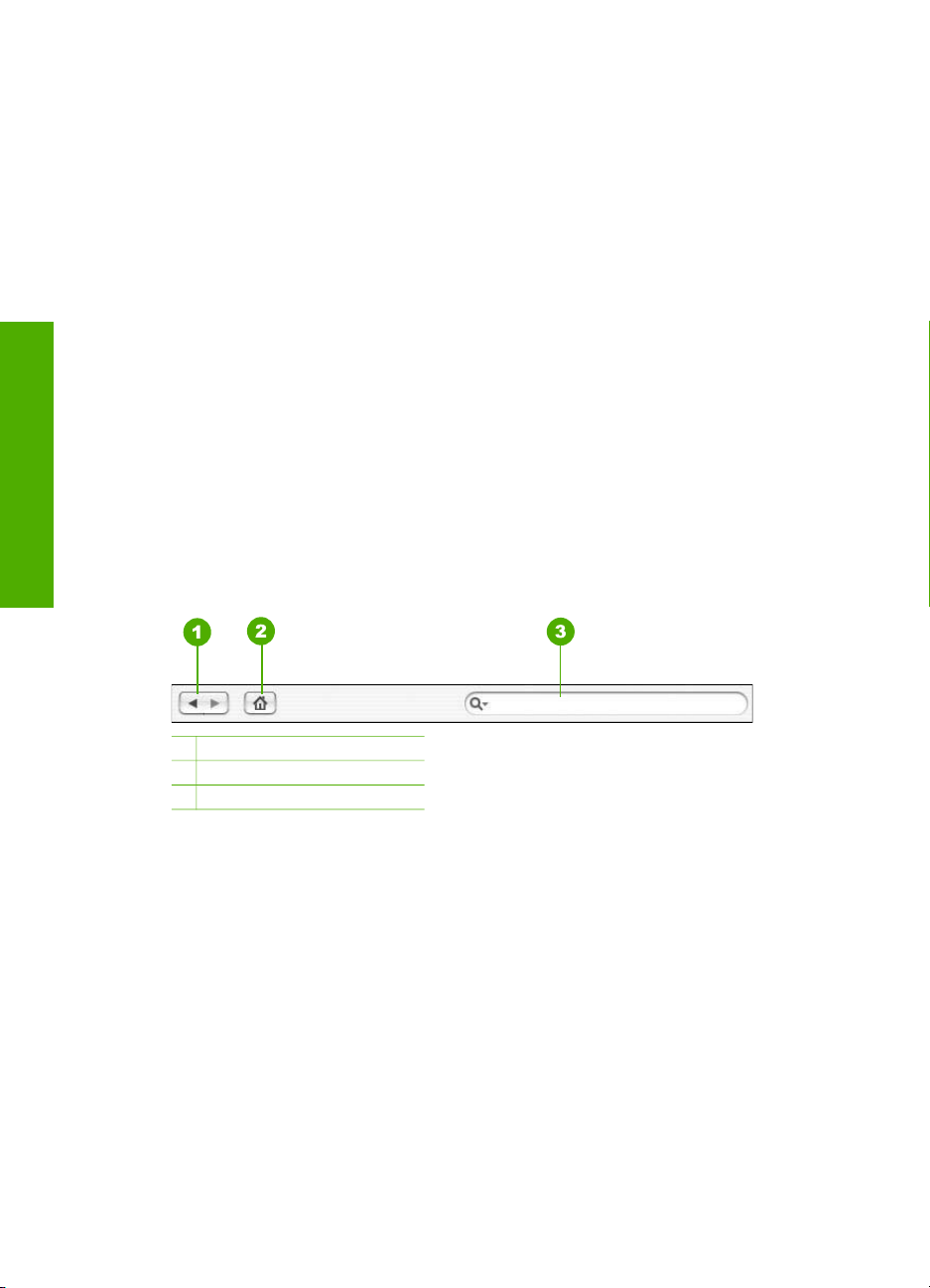
Peatükk 2
kuvaalast paremal olevaid kerimisribasid. Teatud oluline teave võib aknas ilma
kerimata mitte nähtavale ilmuda.
● Teemad sisaldavad sageli linke või spikrisüsteemis olevatele muudele
teemadele, kust võite leida lisateavet.
– Kui vastav teema asub spikri samas jaotises, avaneb teema kuvaalal
automaatselt.
– Kui seostuv teema paikneb spikri mõnes muus jaotises, sisaldab praegune
teema viidet sellele jaotisele, mille peaksite avama. Elektroonilise spikri
muude teemade vaatamiseks klõpsake vasakpoolsel paneelil Contents
(Sisukord) menüüd Main Menu (Peamenüü) ja valige sobiv jaotis. Seejärel
leiate seostuva teema paneelil Contents (Sisukord) kuvatud teemaloendist.
Võite teemat ka järgmises jaotises kirjeldatud viisil otsida.
● Mõni teemadest võib sisaldada animeeritud videoid, mis näitavad teile, kuidas
teatud funktsiooni kasutada. Need animatsioonid on tähistatud videokaamera
ikooniga, millele järgnevad sõnad "Show me how" (Näita, kuidas). Kui klõpsate
videokaamera ikooni, käivitatakse animatsioon uues aknas.
Lisateave
Spikri tööriistariba
Spikri tööriistaribal (vt joonist allpool) on nupud, mille abil saate spikri teemade seas
liikuda. Saate vaadatud teemade seas edasi- või tagasisuunas liikuda või klõpsata
nuppu Home (Kodu), et pääseda juurde elektroonilise spikri HP Photosmart Mac
Help muudele jaotistele.
1 Back / Forward (Tagasi/edasi)
2 Home (Kodu)
3 Otsinguala
Spikri tööriistariba sisaldab ka tekstiboksi, mis võimaldab teil otsida kogu
spikrisüsteemist teatud sõnu, näiteks "borderless print" (ääristeta printimine).
Pärast otsingukriteeriumi sisestamist vajutage arvuti klaviatuuril sisestusklahvi R
ETURN,
et kuvada sisestatud sõnu või fraase sisaldavate teemade loend. Tulemused
kuvatakse mitmeveerulises tabelis. Iga rida sisaldab teemat (Topic) ja asjakohasuse
hinnangut (Relevance) (tuginedes otsingukriteeriumidele). Kui teie arvutis on OS
10.2.8 või 10.3.x, sisaldavad otsingu tulemused ka teema asukohta Location.
Vaikimisi sorditakse tulemused asjakohasuse hinnangu (Relevance) alusel, nii et
otsingukriteeriumile enim vastav teema kuvatakse loendis esimesel kohal. Saate
otsingu tulemusi sortida ka parameetrite Topic (Teema) või Location (Asukoht; OS
10.2.8 või 10.3.x) järgi, kui klõpsate vastava veeru päist. Teema sisu vaatamiseks
topeltklõpsake tulemuste loendi tabelis vastavat rida. Kuvatakse valitud teema.
20
HP Officejet 4300 All-in-One Series

3
Seadme HP All-in-One seadistamise lõpetamine
Kui olete kõik installijuhendis antud juhised täitnud, lugege seadme HP All-in-One
seadistamise lõpetamiseks käesolevat jaotist. See jaotis sisaldab tähtsat
seadistusteavet teie seadme kohta (sh ka sätete eelistuste kohta).
● Eelistuste määramine
● Ühendamisteave
● Faksi seadistamine
Eelistuste määramine
Saate seadme HP All-in-One sätteid nii muuta, et seade käituks vastavalt teie
eelistustele. Näiteks saate seadistada seadme üldised eelistused (nt näidikule
kuvatavate teadete keel ning kuupäev ja kellaaeg). Võite taastada ka algsed
tehasesätted, mis kehtisid seadme ostmise ajal. Sel juhul kustutatakse kõik uued
vaikesätted.
● Keele ja riigi/regiooni seadistamine
● Kuupäeva ja kellaaja seadistamine
● Helitugevuse reguleerimine
Keele ja riigi/regiooni seadistamine
Keele- ja riigi/regioonisätted määratlevad, millises keeles seadme HP All-in-One
näidikul teateid kuvatakse. Üldjuhul määratakse keele- ja riigi/regiooni sätted seadme
HP All-in-One esmaseadistamise käigus. Sätet saab siiski muuta ka hiljem, järgides
järgnevaid juhiseid.
Keele ja riigi/regiooni seadmine
1. Vajutage nuppu Setup (Seadistus).
2. Vajutage nuppu 7 ja siis nuppu 1.
Nii valite esmalt menüü Preferences (Eelistused) ja seejärel sätte Set
Language & Country/Region (Keele ja riigi/regiooni seadmine).
3.
Keelte loendis liikumiseks vajutage noolenuppu või
keel, vajutage sisestusnuppu OK.
4. Kui küsitakse, vajutage nuppu 1 vastuse Yes (Jah) või nuppu 2 vastuse No (Nr)
andmiseks.
5.
Riikide/regioonide loendis liikumiseks vajutage noolenuppu
kuvatakse soovitud riik/regioon, vajutage sisestusnuppu OK.
6. Kui küsitakse, vajutage nuppu 1 vastuse Yes (Jah) või nuppu 2 vastuse No (Nr)
andmiseks.
Kuupäeva ja kellaaja seadistamine
Kuupäeva ja kellaaja saate seadistada juhtpaneelilt. Kuupäeva ja kellaaja vorming
sõltub keele ja riigi/regiooni sätetest. Faksi saatmisel prinditakse faksi päisesse
praegune kuupäev ja kellaaeg.
Seadistamise lõpetamine
. Kui kuvatakse soovitud
või . Kui
Kasutusjuhend
21
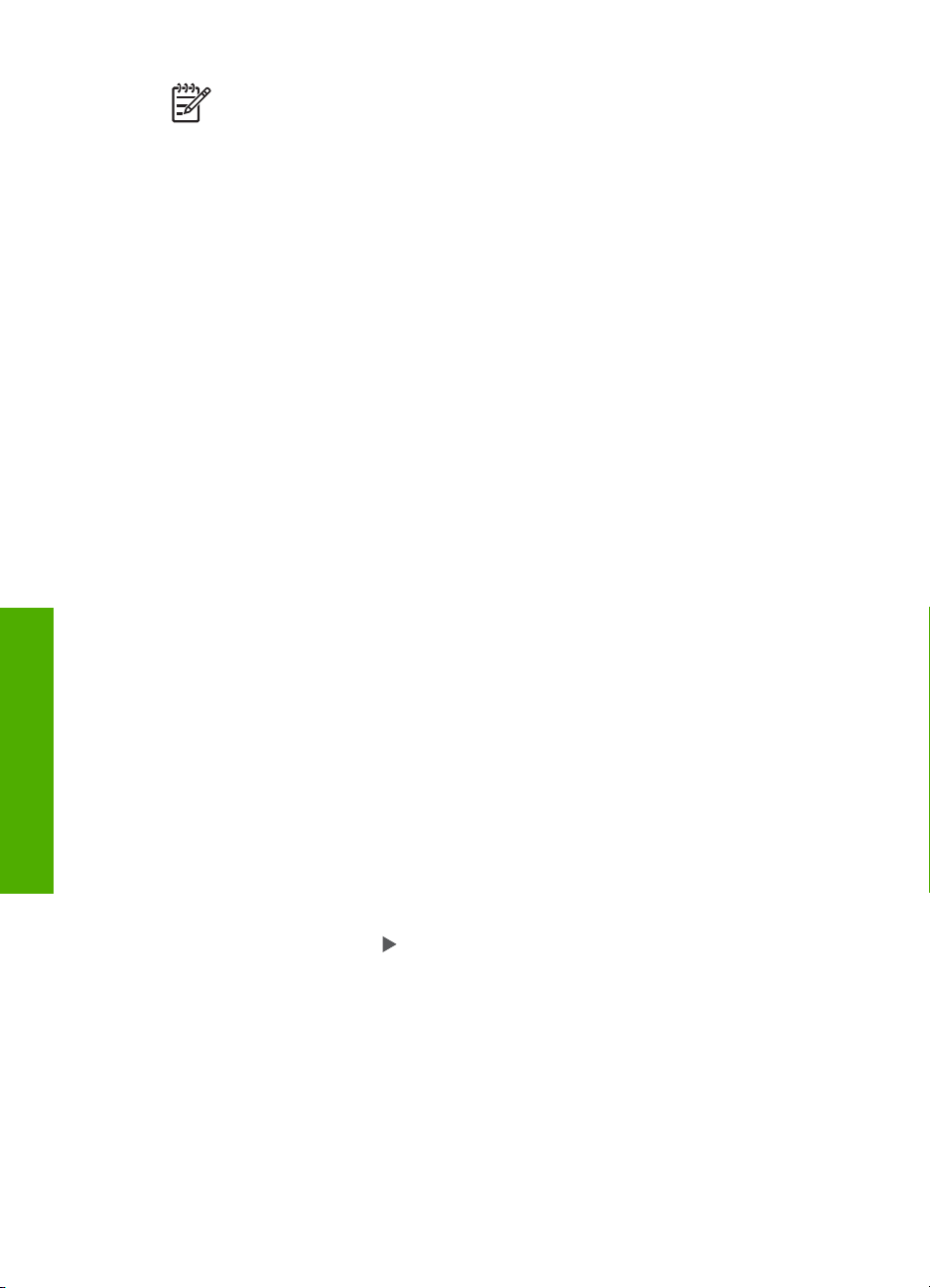
Peatükk 3
Märkus. Teatud riikides/regioonides on kellaaja ja kuupäeva märkimine
faksipäises seadusega nõutud.
Kui seade HP All-in-One on võrgutoiteta seisnud kauem kui 72 tundi, peate kuupäeva
ja kellaaja uuesti seadistama.
Kuupäeva ja kellaaja seadmine
1. Vajutage nuppu Setup (Seadistus).
2. Vajutage nuppu 6 ja seejärel nuppu 3.
Esimene nupuvajutus avab menüü Tools (Tööriistad) ja teine valib menüü Date
and Time (Kuupäev ja kellaaeg).
3. Sisestage kuu, päev ja aasta, vajutades nupustikul sobivaid numbreid. Olenevalt
riigi/regiooni seadistusest võib teil olla tarvis kuupäev teistsuguses järjestuses
sisestada.
4. Sisestage tunnid ja minutid.
5. Kui kellaaeg kuvatakse 12 tunni vormingus, vajutage AM (enne lõunat) valikuks
nuppu 1 või PM (peale lõunat) valikuks nuppu 2.
Näidikul kuvatakse uued kuupäeva- ja kellaajasätted.
Helitugevuse reguleerimine
Seadme HP All-in-One sätteid Ring and Beep Volume (Helina- ja piiksutugevus) ja
Phone Line Monitor Volume (Telefoniliini monitori helitugevus) saab muuta
kolmeastmeliselt.
Helina tugevus on telefoni kutsungi helitugevus. Piiksu tugevus on
nupuvajutuspiiksude ja tõrkehelide helitugevus. Sätte Ring and Beep Volume
(Helina- ja piiksutugevus) vaikeväärtus on Soft (Tarkvara).
Säte Phone Line Monitor Volume (Telefoniliini monitori helitugevus) määrab
valimis- ja faksitoonide helitugevuse. Sätte Phone Line Monitor Volume
(Telefoniliini monitori helitugevus) vaikeväärtus on Medium (Keskmine).
Seadistamise lõpetamine
22
Sätte Ring and Beep Volume (Helina- ja piiksutugevus) reguleerimine
juhtpaneelilt
1. Vajutage nuppu Setup (Seadistus).
2. Vajutage nuppu 4 ning seejärel uuesti nuppu 4.
Esimene nupuvajutus avab menüü Basic Fax Setup (Faksi põhiseadistus) ja
teine menüü Ring and Beep Volume (Helina- ja piiksutugevus).
3.
Vajutage noolenuppu
, et valida üks järgmistest sätetest. Soft (Tarkvara),
Loud (Vali) või Off (Väljas)
4. Vajutage nuppu OK.
Sätte Phone Line Monitor Volume (Telefoniliini monitori helitugevus)
reguleerimine juhtpaneelilt
1. Vajutage nuppu Setup (Seadistus).
2. Vajutage nuppu 4 ja seejärel nuppu 5.
Esimene nupuvajutus avab menüü Basic Fax Setup (Faksi põhiseadistus) ja
teine menüü Phone Line Monitor Volume (Telefoniliini monitori helitugevus).
HP Officejet 4300 All-in-One Series
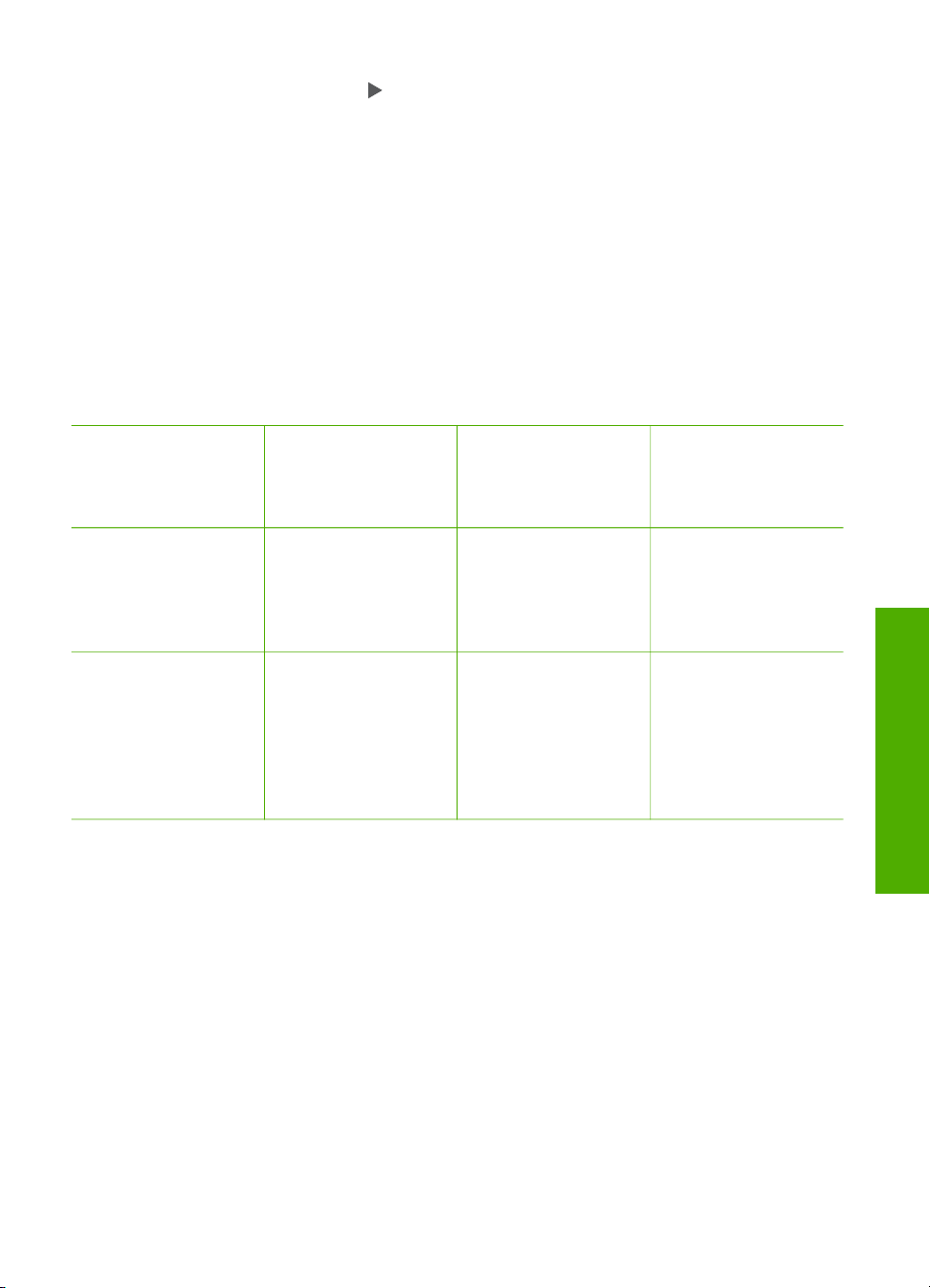
3.
Vajutage noolenuppu
High (Kõrge) või Low (Madal)
4. Vajutage nuppu OK.
Ühendamisteave
Teie HP All-in-One on varustatud USB-pordiga, mis võimaldab selle ühendamist otse
arvutiga USB-kaabli abil. Samuti saate arvutit prindiserverina kasutades oma printeri
Etherneti võrgu kaudu ühiskasutusse anda.
● Toetatavad ühenduste tüübid
● Ühendamine USB-kaabli abil
● Printeri ühiskasutus
Toetatavad ühenduste tüübid
, et valida üks järgmistest sätetest. Medium (Keskmine),
Kirjeldus Ühendatud arvutite
soovitatav arv
parima jõudluse
tagamiseks
USB-ühendus Üks seadme HP All-
in-One tagumisse
USB 1.1 Full Speedporti USB-kaabli abil
ühendatud arvuti.
Printeri ühiskasutus Viis.
Hostarvuti peab
olema sisse lülitatud,
muidu ei saa
ülejäänud arvutitest
printida.
Ühendamine USB-kaabli abil
Lähemat teavet USB-kaabli abil arvuti ühendamiseks tagaküljel asuva USB-liidesega
vaadake seadme HP All-in-Oneinstallijuhendist.
Printeri ühiskasutus
Kui teie arvuti on ühendatud võrku ja teise võrgus oleva arvutiga on USB-kaabli abil
ühendatud seadmega HP All-in-One, saate seda seadet printeri
ühiskasutusfunktsiooni kaudu oma printerina kasutada.
Otse seadmega HP All-in-One ühendatud arvuti on printeri hostarvuti ja sellel on
olemas kõik tarkvara pakutavad funktsioonid. Ülejäänud võrku ühendatud arvutid
(neid käsitletakse klientarvutitena) saavad kasutada ainult printimisfunktsioone. Muid
funktsioone saate kasutada hostarvutist või seadme HP All-in-One juhtpaneelilt.
Toetatavad
tarkvarafunktsioonid
Toetatakse kõiki
funktsioone.
Toetatakse kõiki
hostarvutis
saadaolevaid
funktsioone.
Ülejäänud arvutite
puhul on toetatud
ainult printimine.
Seadistusjuhised
Üksikasjalikud
juhised leiate
installijuhendist.
Seadistamise lõpetamine
Järgige jaotises
Printeri ühiskasutus
antud juhiseid.
Kasutusjuhend
23
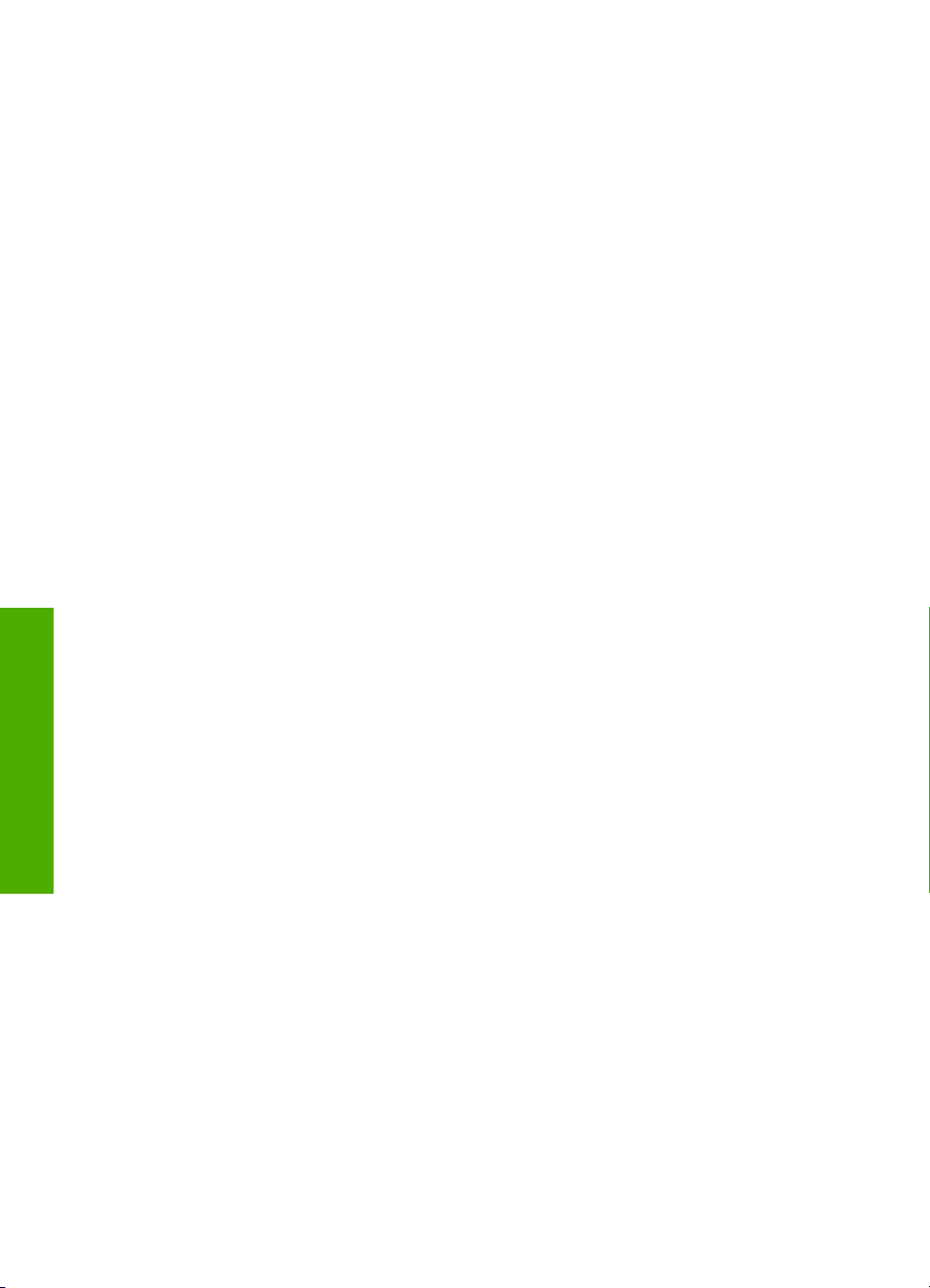
Peatükk 3
Printeri ühiskasutuse lubamine Windowsiga arvutis
➔
Vaadake oma arvutiga kaasas olevat kasutusjuhendit või Windowsi elektroonilist
spikrit.
Printeri ühiskasutuse lubamine Macintoshiga arvutis
1. Nii klient- kui ka hostarvutis tehke järgmist:
a. Klõpsake dokis linki System Preferences (Süsteemieelistused) või valige
menüüst Apple käsk System Preferences (Süsteemieelistused).
Kuvatakse dialoogiboks System Preferences (Süsteemieelistused).
b. Alal Internet & Network klõpsake käsku Sharing (Ühiskasutus).
c. Klõpsake vahekaardi Services (Teenused) valikut Printer Sharing (Printeri
ühiskasutus).
2. Tehke hostarvutis järgmist.
a. Klõpsake dokis linki System Preferences (Süsteemieelistused) või valige
menüüst Apple käsk System Preferences (Süsteemieelistused).
Kuvatakse dialoogiboks System Preferences (Süsteemieelistused).
b. Alal Hardware (Riistvara), klõpsake jaotist Print & Fax (Printimine ja
faksimine).
c. Olenevalt oma arvuti opsüsteemist tehke ühte järgmistest.
• (OS 10.2.8 või 10.3.x) Märkige vahekaardil Printing (Printimine) ruut
Share my printers with other computers (Anna minu printerid teistele
arvutitele ühiskasutusse).
• (OS 10.4.x) Klõpsake käsku Sharing (Ühiskasutus) ja seejärel märkige
ruut Share this printer with other computers (Anna see printer teistele
arvutitele ühiskasutusse) ja valige ühiskasutusse antav printer.
Faksi seadistamine
Kui olete täitnud kõik häälestusjuhendis toodud juhised, siis kasutage faksi häälestuse
lõpuleviimiseks selles osas sisalduvaid juhiseid. Hoidke häälestusjuhend hilisemaks
kasutamiseks alles.
Käesolevas jaotises antakse näpunäiteid, kuidas seadet HP All-in-One seadistada
Seadistamise lõpetamine
Seadme HP All-in-One ettevalmistamine faksimiseks
24
faksimiseks nii, et see toimiks edukalt koos võimalike seadmega HP All-in-One
samale telefoniliinile ühendatud seadmete või tellitud teenustega.
● Seadme HP All-in-One ettevalmistamine faksimiseks
● Seadme HP All-in-One sätete muutmine fakside vastuvõtmiseks
● Faksi seadistuse testimine
● Faksipäise seadistamine
Enne seadme HP All-in-One faksimiseks seadistamise alustamist uurige välja,
millised seadmed või telefoniteenused samal telefoniliinil veel on. Järgneva tabeli
esimesest veerust valige oma kodu- või kontorihäälestusele vastav seadmete ja
teenuste kombinatsioon. Seejärel leidke teisest veerust sobiv seadistusvariant.
Käesolevast jaotisest leiate ka üksikasjalikud juhised iga variandi kohta.
HP Officejet 4300 All-in-One Series

Teie faksiliinil töötavad muud
seadmed/teenused
Soovitatav faksiseadistus
Puudub.
Teil on faksi jaoks eraldi telefoniliin.
Digitaalne abonentliiniteenus (DSL)
telefoniettevõttelt.
Variant A: eraldi faksiliin (tavakõnesid vastu ei võeta)
Variant B: seadme HP All-in-One
seadistamine DSL-liinile
(DSL-teenust võidakse teie riigis/
regioonis nimetada ka ADSL-teenuseks.)
Kodukeskjaamaga (PBX)
telefonisüsteem või ISDN-süsteem
Variant C: seadme HP All-in-One
seadistamine PBX-telefonisüsteemi või
ISDN-liini puhul
Eristava helina teenus telefoniettevõttelt. Variant D: faks koos samal liinil oleva
eristava helina teenusega
Tavakõned.
Võtate sellel telefoniliinil vastu nii tava-
Variant E: tava-/faksikõnedeks
ühiskasutatav liin
kui ka faksikõnesid.
Tavakõned ja kõnepostiteenus.
Võtate sellel liinil vastu nii tava- kui ka
faksikõnesid ning teil on
Variant F: tavakõnede ja faksi
ühiskasutusega liin koos
kõnepostiteenusega
telefoniettevõttelt tellitud
kõnepostiteenus.
Täiendavad faksiseadistusjuhised vastavalt riikidele/regioonide eripärale vaadake
järgmiselt faksi konfiguratsiooni veebisaidilt.
Seadistamise lõpetamine
Austria
Saksamaa www.hp.com/de/faxconfig
Šveits (prantsuskeelne) www.hp.com/ch/fr/faxconfig
Šveits (saksakeelne) www.hp.com/ch/de/faxconfig
Ühendkuningriik www.hp.com/uk/faxconfig
Variant A: eraldi faksiliin (tavakõnesid vastu ei võeta)
Kui teil on eraldi telefoniliin, millelt te tavakõnesid vastu ei võta ja kui sellele liinile pole
ühendatud ka muid seadmeid, seadistage HP All-in-One vastavalt selles jaotises
antud juhistele.
Kasutusjuhend
www.hp.com/at/faxconfig
25

Peatükk 3
Seadme HP All-in-One tagantvaade
1 Telefonivõrgu seinapistikupesa
2 Veenduge, et ühendaksite telefonivõrgu seinapistikupesa ja pistikupesa "1-LINE" seadme
HP All-in-One komplekti kuuluva telefonijuhtmega.
Seadme HP All-in-One seadistamine eraldi faksiliinile
1. Ühendage seadmega HP All-in-One komplektis oleva telefonijuhtme üks ots
telefonivõrgu seinapessa ja teine ots seadme HP All-in-One tagaküljel asuvasse
porti, mille kõrval on tähis 1-LINE (faks).
Märkus. Kui te ei kasuta seadme HP All-in-One ühendamiseks
telefonivõrku seadmega komplektis olevat ühendusjuhet, ei pruugi faksi
saatmine õnnestuda. Komplekti kuuluv spetsiaalne telefonikaabel erineb
muudest telefonikaablitest, mis teil juba kodus või kontoris olemas võivad
olla.
Seadistamise lõpetamine
26
2. Seadke režiimi Answer Mode (Vastamisrežiim) sätteks Fax (Faks).
3. (Valikuline) Määrake funktsiooni Rings to Answer (Helinaid vastamiseni) sätte
väärtuseks väikseim võimalik väärtus (kaks helinat).
4. Käivitage faksitest.
Kui telefon heliseb, vastab HP All-in-One automaatselt pärast funktsiooni Rings to
Answer (Helinaid vastamiseni) sättega määratud helinate arvu täitumist. Seejärel
saadab seade saatja faksiaparaadile vastuvõtutoonid ja võtab faksi vastu.
Variant B: seadme HP All-in-One seadistamine DSL-liinile
Kui teil on telefoniettevõttelt tellitud ADSL-teenus, ühendage DSL-filter telefoniliini
pistikupesa ja seadme HP All-in-One vahele selles jaotises leiduvate juhiste järgi.
DSL-filter eemaldab liinilt digisignaali, mis võib seadme HP All-in-One tööd häirida.
Teisisõnu saab HP All-in-One filtriga eraldatud telefoniliini kaudu kindlalt
sideühendust. (DSL-teenust võidakse teie riigis/regioonis nimetada ka ADSLteenuseks.)
Märkus. Kui teil on DSL-liin, kuid te ei ühenda sellele DSL-filtrit, ei saa
seadmega HP All-in-One fakse saata ega vastu võtta.
HP Officejet 4300 All-in-One Series
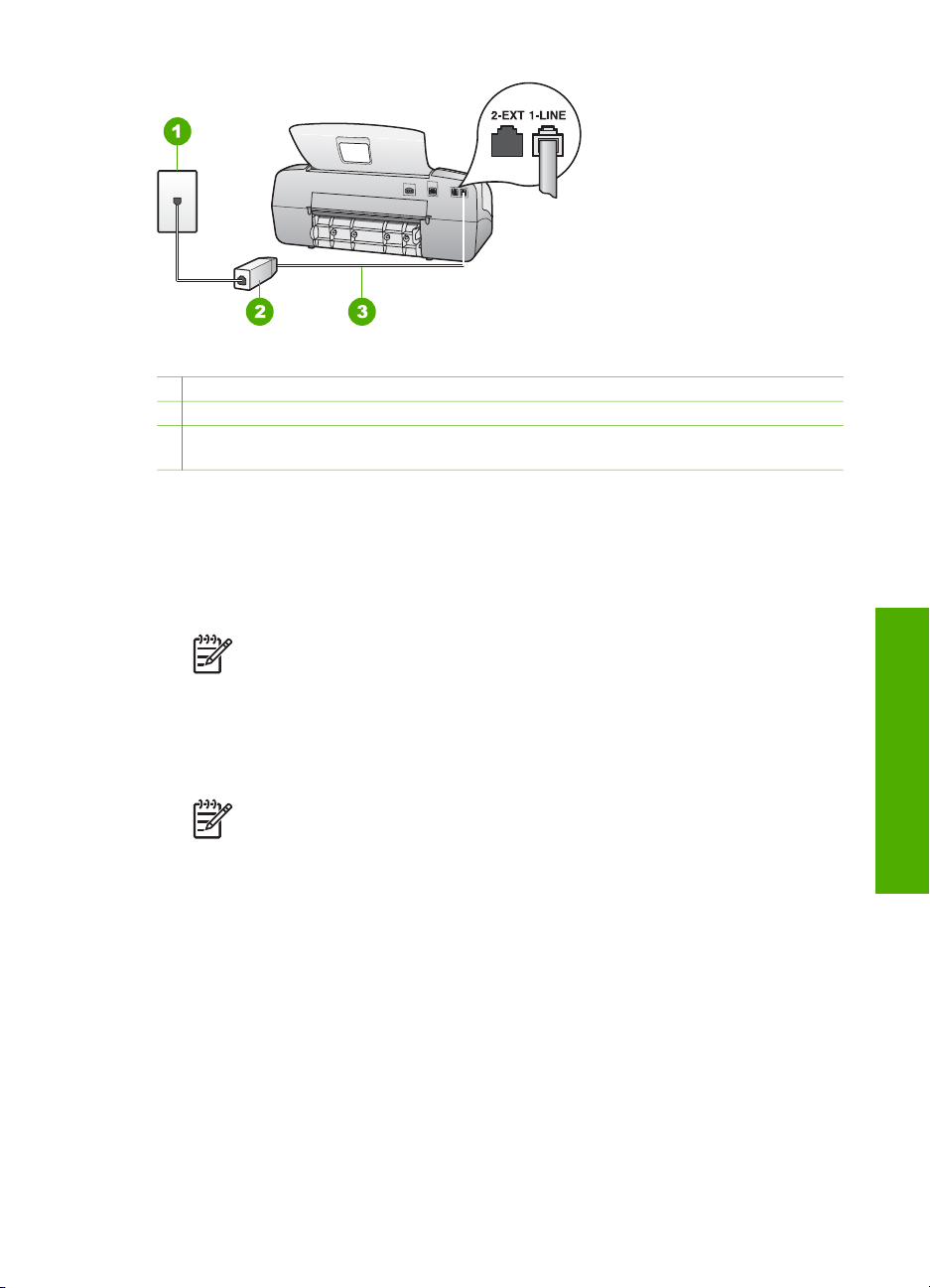
Seadme HP All-in-One tagantvaade
1 Telefonivõrgu seinapistikupesa
2 DSL-filter ja teie DSL-teenusepakkuja antud ühendusjuhe
3 Veenduge, et ühendaksite telefonivõrgu seinapistikupesa ja pistikupesa "1-LINE"
seadmeHP All-in-One komplekti kuuluva telefonijuhtmega.
Seadme HP All-in-One seadistamine DSL-liinile
1. Hankige oma DSL-teenusepakkujalt DSL-filter.
2. Ühendage seadmega HP All-in-One komplektis oleva telefonijuhtme üks ots
telefonivõrgu seinapessa ja teine ots seadme HP All-in-One tagaküljel asuvasse
porti, mille kõrval on tähis 1-LINE (faks).
Märkus. Kui te ei kasuta seadme HP All-in-One ühendamiseks
telefonivõrku seadmega komplektis olevat ühendusjuhet, ei pruugi faksi
saatmine õnnestuda. Komplekti kuuluv spetsiaalne telefonikaabel erineb
muudest telefonikaablitest, mis teil juba kodus või kontoris olemas võivad
olla.
3. Ühendage DSL-filtri juhe telefonivõrgu seinapistikupessa.
Märkus. Kui teil on sellele telefoniliinile ühendatud muid kontoriseadmeid
või tellitud teenuseid (nt eristava helina teenus, automaatvastaja või
kõnepost), vaadake täiendavaid seadistusjuhiseid selle jaotise vastavast
osast.
4. Käivitage faksitest.
Variant C: seadme HP All-in-One seadistamine PBX-telefonisüsteemi või ISDNliini puhul
Kui kasutate PBX-telefonisüsteemi või ISDN-ühendusterminali, veenduge, et teeksite
järgmist.
● Kui kasutate PBX-i või ISDN-ühendusterminali, ühendage HP All-in-One faksi- ja
telefonikasutuseks määratud pistikupessa. Samuti veenduge (võimalusel), et
terminali adapter oleks seadistatud vastavalt teie riigi/regiooni jaoks õigele
kommutaatori tüübile.
Seadistamise lõpetamine
Kasutusjuhend
27
